Ошибка активации 0xc004f074 в Windows 7
Следующие рекомендации актуальны только для лицензионных копий Windows 7, поскольку в пиратских средство активации может работать неправильно или быть вырезано. Если вы не уверены в том, что используете лицензионную операционную систему, ознакомьтесь с информацией о том, как проверить ее подлинность.
Читайте также: Проверка лицензии на подлинность в Windows 7
Способ 1: Проверка системного времени
В первую очередь рекомендуется проверить системное время — иногда синхронизации с интернетом не происходит, а автоматическое средство активации как раз связано с часами. Оно выдаст ошибку при вводе ключа, если установленное системное время не соответствует действительному. На нашем сайте вы найдете инструкцию по правильной настройке времени в Windows 7 и сможете понять, виноваты ли часы в возникновении неполадки с кодом 0xc004f074.
Подробнее: Синхронизируем время в Windows 7
Способ 2: Временное отключение брандмауэра
Брандмауэр Windows может блокировать некоторые входящие соединения и попытки связи с сетью при работе разных программ, однако с системными средствами это случается крайне редко.
Подробнее: Отключение брандмауэра в Windows 7
Способ 3: Сброс добавленного ранее ключа
Чаще всего ошибка с кодом 0xc004f074 появляется, если введенный ранее ключ активации не прошел проверку или при его написании допущены ошибки. Понадобится сбросить его одним из двух вариантов, а затем ввести повторно для проверки активации.
Вариант 1: Инструмент «Активация Windows»
В Win 7 есть графическое меню, откуда и производится активация путем ввода ключа. Взаимодействовать с этим компонентом можно и через консоль, где понадобится ввести пару команд для удаления текущего ключа, а затем повторить активацию.
- Во избежание ошибок при удалении ключа отключите компьютер от беспроводной и локальной сети.

- Найдите плитку «Центр управления сетями и общим доступом» и нажмите по ней для перехода.
- Отключение адаптеров происходит в разделе ”Изменение параметров адаптера”.
- В нем найдите активные подключения, щелкните по ним правой кнопкой мыши и выберите «Отключить».
- Теперь откройте «Командную строку» от имени администратора.
- Введите там команду
slmgr -upkи нажмите клавишу ввода для ее активации. - Через несколько секунд появится уведомление о том, что ключ продукта был успешно удален.
- Перезагрузите операционную систему и снова подключите компьютер к интернету. После этого откройте утилиту «Выполнить» путем нажатия комбинации клавиш Win + R, в поле введите
sluiи нажмите Enter.
- Отобразится новое графическое меню активации, в поле которого впишите ключ продукта и подтвердите это действие. В этот раз никаких ошибок появиться не должно.
Вариант 2: Консольная утилита slmgr.vbs
Если первый вариант не подходит или ошибка снова появляется, воспользуйтесь консольной утилитой slmgr.vbs, которая тоже связана с центром активации и позволяет вручную ввести ключ.
- Снова запустите «Командную строку» от имени администратора.
- Введите команду
slmgr.vbs -ipk *ключ активации с разделителями*. - После применения команды не должно быть никаких уведомлений. Напишите
slmgr.vbs -ato, завершая тем самым процедуру активации.
Решение частых проблем
Закончим руководство кратким описанием возможных проблем, появляющихся при выполнении описанных только что действий. Существуют три распространенные ошибки, которые решаются не особо сложно.
Повторный сброс времени
Если после перезагрузки компьютера дата сбрасывается, а ошибка 0xc004f074 снова появляется, скорее всего, неполадка как раз и связана с проблемами в установке системного времени. Чаще всего это происходит из-за севшей батарейки материнской платы, но есть и другие причины, о которых вы узнаете далее.
Подробнее: Решаем проблему сброса времени на компьютере
Отсутствие окна активации Windows
При выполнении Варианта 1 обязательно появляется окно, в котором осуществляется ввод ключа активации. Если этого не произошло, значит, компонент поврежден или по каким-то причинам отсутствует в операционной системе. В большинстве случаев помогает сканирование и восстановление системных файлов, что осуществляется путем ввода соответствующих команд в консоли.
Подробнее: Восстановление системных файлов в Windows 7
Повторное появление ошибки
Если изначально активация произошла успешно, но после перезагрузки компьютера ошибка с тем же кодом появилась снова, удостоверьтесь в том, что вы действительно используете лицензионную копию Windows. Дополнительно проверьте компьютер на наличие вирусов, поскольку некоторые из них негативно влияют на системные файлы, повреждая их или не давая службам нормально запуститься.
Дополнительно проверьте компьютер на наличие вирусов, поскольку некоторые из них негативно влияют на системные файлы, повреждая их или не давая службам нормально запуститься.
Подробнее: Борьба с компьютерными вирусами
Опишите, что у вас не получилось. Наши специалисты постараются ответить максимально быстро.
Помогла ли вам эта статья?
ДА НЕТкод ошибки 0x8007007b windows 7
Активировать Windows и Office можно вручную при наличии интернета или телефона. Этот процесс не только можно автоматизировать, но и полностью управлять активацией из командной строки с помощью скриптов slmgr.vbs и ospp.vbs, которые входит в состав Windows и Office соответственно. Я приведу несколько практических примеров, которые могут вам пригодиться.
[+] Сегодня в программе
Как правильно выполнять команды
Windows
Выполните в командной строке slmgr.
Вместо отображения окон можно направить вывод команд в командную строку, указав сервер сценариев (рекомендуется cscript) и полный путь к скрипту:
cscript %windir%\system32\slmgr.vbs
Я рекомендую именно такой способ. Дело в том, что если по какой-либо причине команда не срабатывает, ошибка выводится окне командной строки. Если же скрипт запускается напрямую, без участия сервера сценариев, в случае ошибки окно командной строки сразу же закроется, оставив вас в неведении.
Например, если вы хотите получить сразу всю справку на русском языке, выполните команду:
cscript %windir%\system32\slmgr.vbs
Если вы видите нечитаемый текст, выполните chcp 866 и повторите команду.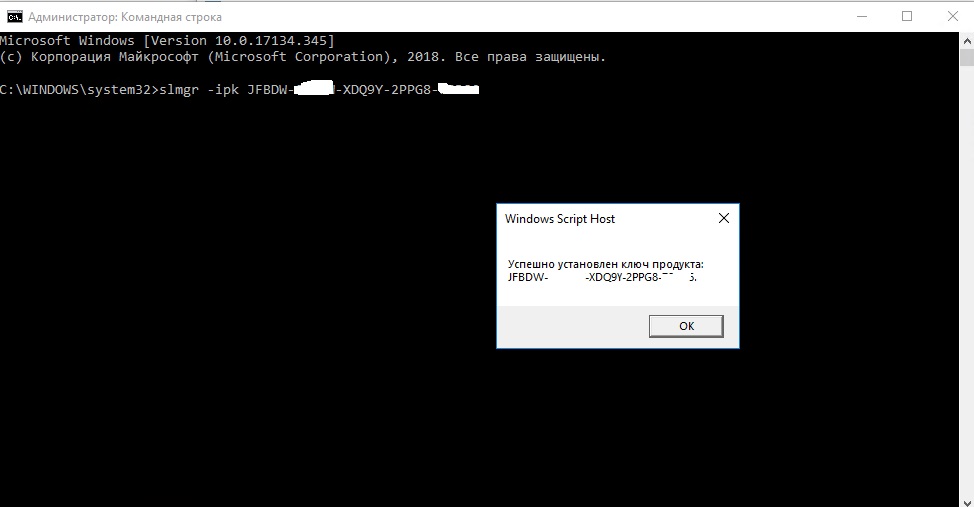 Скопировав результат команды в текстовый редактор, вы получите справочный файл.
Скопировав результат команды в текстовый редактор, вы получите справочный файл.
Для удаленного выполнения команд необходимо указывать имя компьютера и учетные данные пользователя.
slmgr.vbs TargetComputerName [username] [password]
По умолчанию slmgr.vbs управляет активацией Windows, но его можно использовать и для Office, хотя только с KMS и MAK ключами. Для этого нужно явно задавать в конце командной строки идентификатор активации:
- Office 2010: bfe7a195-4f8f-4f0b-a622-cf13c7d16864
- Office 2013: 2e28138a-847f-42bc-9752-61b03fff33cd
Office
Расположение скрипта ospp.vbs зависит от версии Office и разрядности Windows.
Далее на этой странице в командах не указан путь к файлу OSPP.VBS. Чтобы команды работали, необходимо сначала добавить в PATH путь к скрипту. Например, для Office 2013 на 64-разрядной Windows команда выглядит так:
set path=%path%;C:\Program Files (x86)\Microsoft Office\Office15
Для запуска скрипта обязательно требуется сервер сценариев cscript. Справка в виде веб-страницы открывается в IE командой
Справка в виде веб-страницы открывается в IE командой
cscript OSPP.VBS
Для управления активацией на удаленных компьютерах используется такой подход:
cscript OSPP.VBS TargetComputerName [username] [password]
Параметров для Office меньше, и далее я буду подробнее рассказывать об активации Windows. А для Office приводить аналогичные команды, если имеются.
Условия работы параметров
Windows
К сожалению, встроенная справка скрипта не содержит информации о том, какие команды требуют полных прав. Чтобы не гадать, либо смотрите справку на английском языке (ключевое слово – “elevation”), либо сразу запускайте командную строку от имени администратора. Вы также можете включить возможность управления активацией для ограниченных пользователей в реестре.
Windows Registry Editor Version 5.00 [HKEY_LOCAL_MACHINE\SOFTWARE\Microsoft\Windows NT\CurrentVersion\SoftwareProtectionPlatform] "UserOperations"=dword:00000001
При наличии этого параметра полные права уже не требуются.
Важно! Некоторые параметры работают только с ключами MAK (ключ многократной активации) или коробочных (Retail) версий, т.е. они не предназначены для OEM-версий, которые предварительно уже установлены на компьютере. Я специально оговариваю эти случаи в тексте. Подробнее о видах ключей можно прочесть здесь.
Office
Справка заявляет, что полные права необходимы для всех операций, но это не так. Информационные команды можно выполнять с обычными правами. Как и в случае с Windows, можно разрешить или запретить ограниченным пользователям полное управление процессом активации.
:: разрешить активацию обычным пользователям cscript OSPP.VBS /puserops :: запретить cscript OSPP.VBS /duserops
Конечно, эти команды нужно выполнять с полными правами.
Отображение подробной информации о лицензии
Windows
Подробная информация выводится командой
cscript %windir%\system32\slmgr.vbs -dlv
С ее помощью вы можете узнать:
- версию операционной системы, включая канал распространения
- идентификатор активации, который уникален для каждого продукта Microsoft (примеры — Windows и Office)
- идентификатор установки, который изменяется при смене ключа продукта
- последние пять символов ключа продукта
- доступное число отсрочек активации
Краткую информацию о лицензии можно посмотреть, используя ключ /dli.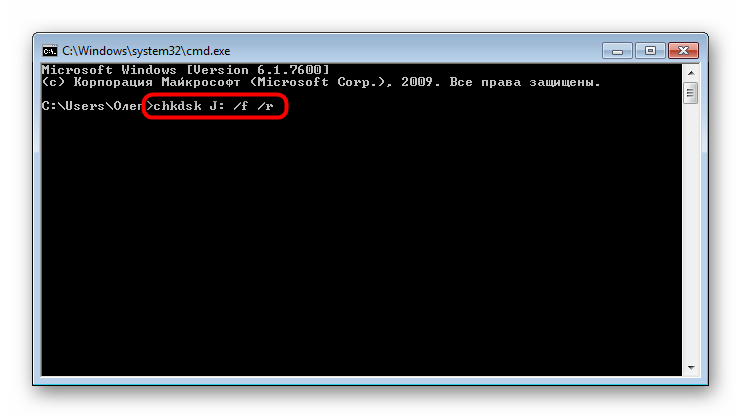
Office
Аналогичную информацию об Office, хотя и в меньшем объеме, можно посмотреть командой
cscript OSPP.VBS /dstatus
Увеличить рисунок
Отсрочка активации
Windows
Этот параметр, пожалуй, известен наиболее широко. Он позволяет продлить удовольствие от работы с Windows тем, кто не имеет лицензионного ключа продукта.
cscript %windir%\system32\slmgr.vbs -rearm
Эту команду, откладывающую активацию на 30 дней, можно запускать трижды, тем самым растянув срок работы без активации до 120 дней.
Команду можно нейтрализовать, указав в реестре:
Windows Registry Editor Version 5.00 [HKEY_LOCAL_MACHINE\SOFTWARE\Microsoft\Windows NT\CurrentVersion\SoftwareProtectionPlatform] "SkipRearm"=dword:00000001
Между прочим, команда sysprep –generalize подразумевает выполнение команды slmgr.vbs -rearm, поэтому обобщение образа можно проводить лишь три раза.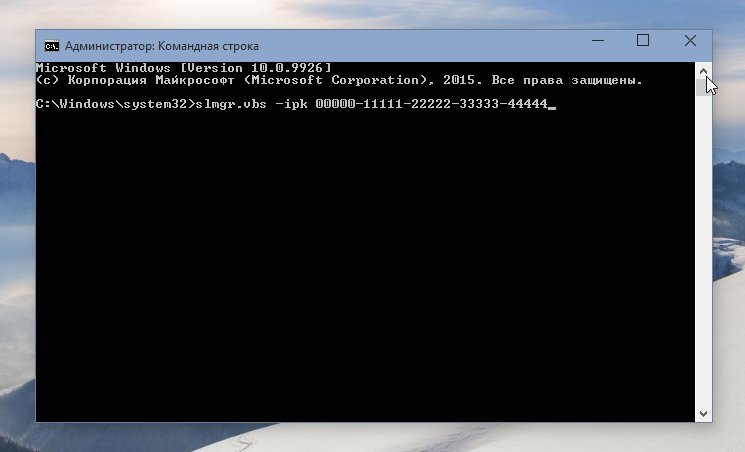
Office
Откладывать активацию Office на 30 дней можно пять раз, что в итоге дает возможность продлить удовольствие на полгода (180 дней). Для этой цели служит отдельная утилита OSPPREARM.EXE. Команда:
"C:\Program Files\Common Files\Microsoft shared\OfficeSoftwareProtectionPlatform\OSPPREARM.EXE"
Смена ключа и активация через Интернет
Windows
Можно изменить ключ продукта и тут же активировать Windows с новым ключом через Интернет.
::ввод нового ключа cscript %windir%\system32\slmgr.vbs -ipk XXXXX-XXXXX-XXXXX-XXXXX-XXXXX ::активация cscript %windir%\system32\slmgr.vbs -ato
Понятно, что если ключ был ранее введен вручную или в файле ответов, то первая команда не нужна. Для Retail и MAK ключей активация производится через Интернет, а для корпоративных ключей GVLK выполняется попытка KMS-активации.
Вводя новый ключ, вы заменяете старый. При необходимости старый ключ можно удалить отдельной командой:
cscript %windir%\system32\slmgr.vbs -upk
Если затем не вводить новый ключ, система переходит в не активированное состояние.
Отмечу, что в рамках автоматической установки можно активировать систему с помощью параметра SkipAutoActivation файла ответов.
Office
Аналогичные команды есть и для Office.
::ввод нового ключа cscript OSPP.VBS /inpkey:XXXXX-XXXXX-XXXXX-XXXXX-XXXXX ::активация cscript OSPP.VBS /act
Для удаления ключа продукта можно использовать ключ /unpkey:ХХХХХ. Здесь указываются пять символов ключа продукта, отображаемых при запуске скрипта с ключом /dstatus.
Активация по телефону (без Интернета)
Windows
При наличии MAK ключа вы можете активировать систему из командной строки даже при отсутствии подключения к Интернету. Пожалуй, такая ситуация может возникнуть лишь в том случае, если филиал компании не имеет выхода в Интернет, а KMS-серверы не используются.
Активация Retail ключей этим способом официально не документирована, но может и сработать ввиду их схожести с MAK.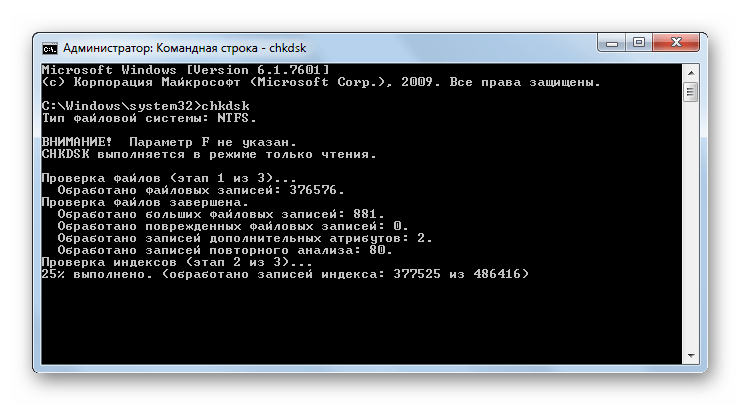 Что же касается OEM-ключей, то проверяйте экспериментально (по крайней мере у одного человека в форуме это получилось).
Что же касается OEM-ключей, то проверяйте экспериментально (по крайней мере у одного человека в форуме это получилось).
Для активации без подключения к Интернету понадобятся:
- идентификатор установки
- номер телефона для получения кода подтверждения активации
54-значный идентификатор установки можно увидеть не только в рамках общей информации о лицензии (см. выше). Его можно получить и отдельной командой:
cscript %windir%\system32\slmgr.vbs -dti
Чтобы узнать номер телефона центра активации в вашей стране перейдите по ссылке или выполните команду:
slui.exe 4
В открывшемся окне выберите страну.
Увеличить рисунок
Для России указан бесплатный федеральный номер и прямой московский (в том же окне, кстати, отображается идентификатор установки). Следуя подсказкам автоответчика, вы узнаете 48-значный код подтверждения активации. Теперь можно с ним активировать систему из командной строки.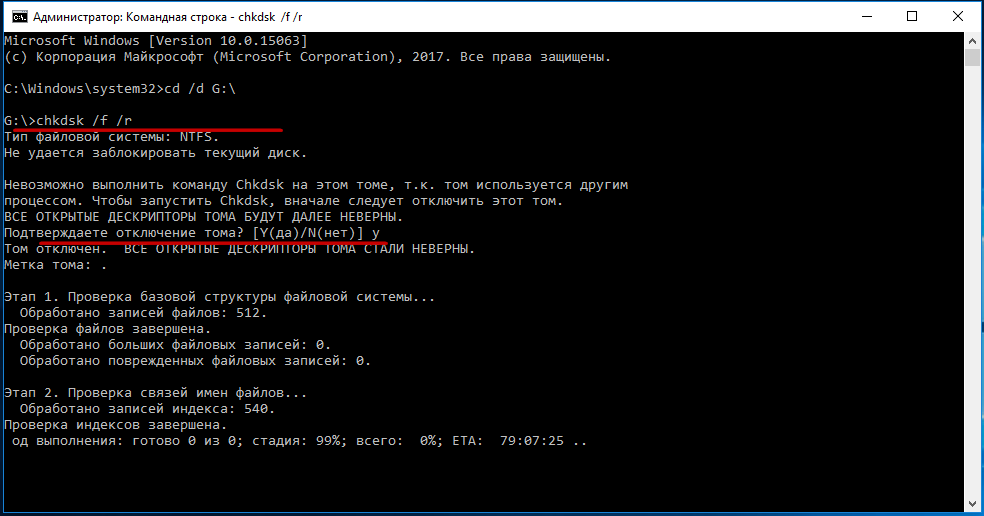
cscript %windir%\system32\slmgr.vbs -atp
Office
Для Office все очень похоже. Сначала отображение идентификатора установки:
cscript OSPP.VBS /dinstid
Затем звонок в центр активации и получение идентификатора активации. После чего активация командой:
cscript OSPP.VBS /actcid:ActivationID
Проверка состояния активации
Только Windows
Если вы активируете систему из командной строки, логично там же можно посмотреть и состояние активации. Это делается командой:
cscript %windir%\system32\slmgr.vbs -xpr
Активация коробочных версий носит постоянный характер, как видно на рисунке ниже.
А вот в случае с MAK ключами эта команда отобразит дату истечения активации.
Предотвращение попадания ключа в чужие руки
Только Windows
Существуют программы, которые считывают ключ продукта из реестра. При MAK и KMS активации ключ удаляется из реестра автоматически. Если у вас другая версия, и вы не хотите, чтобы пользователи компьютера (или даже вредоносные программы) могли узнать ключ, удалите его из реестра командой:
Если у вас другая версия, и вы не хотите, чтобы пользователи компьютера (или даже вредоносные программы) могли узнать ключ, удалите его из реестра командой:
cscript %windir%\system32\slmgr.vbs -cpky
Как активировать Windows 11
Активировать новую операционную систему Windows 11 можно двумя способами: путем использования лицензионного ключа и через Параметры. Также, если вы заменили процессор, видеокарту, жесткий диск или добавили несколько модулей ОЗУ, выполнив апгрейд устройства, также можно использовать ключ продукта.
В случае, если у вас есть ключ к Windows 10, 8.1 и 7, то компания Microsoft разрешает обновиться до Windows 11 при условии, что ПК соответствует минимальным системным требованиям.
Читайте также: Как откатить Windows 11 назад к Windows 10?
Активируем Windows 11 через Параметры системы
Для того, чтобы активировать Windows 11 посредством штатных настроек, стоит воспользоваться следующими рекомендациями:
- Открываем «Параметры», «Система» и выбираем «Активировать сейчас» (если не активирована) или «Изменить ключ продукта».

- Появится окно настроек. Вводим 25-значный ключ продукта. Кликаем «Далее».
- Если у вас есть ключ продукта, то его нужно ввести и система будет активирована без перезагрузки. В случае, если ключа нет, то кликаем «Открыть Магазин» и жмем «Купить». Следуем подсказкам на экране, чтобы осуществить покупку.
ВАЖНО! Если вы используете учетную запись Microsoft, то лицензия будет привязана к записи как цифровая. При переустановке системы и вводе данных от аккаунта, цифровая лицензия подтянется.
Активация Windows 11 после замены оборудования
Если вы заменили материнскую плату, процессор или жесткий диск, то установка Windows 11 будет считаться как установка на новый ПК. Чтобы не покупать новый ключ, стоит воспользоваться средством по устранению неполадок для бесплатной повторной активации.
Чтобы активировать Windows после смены оборудования, выполните следующие действия:
- Открываем «Параметры», «Система».
 Нажимаем на страницу активации и выбираем «Устранение неполадок». Нажимаем на ссылке «На этом устройстве недавно были изменены аппаратные компоненты».
Нажимаем на страницу активации и выбираем «Устранение неполадок». Нажимаем на ссылке «На этом устройстве недавно были изменены аппаратные компоненты».
- Теперь нужно войти в учетную записи Майкрософт, выбрать свое устройство, на котором вы поменяли комплектующее и нажать «Активировать».
- После активации и перезагрузки ПК система будет работать стабильно и в настройках системы появится запись о лицензионном ключе.
Как активировать Windows 11 через Командную строку?
Для того, чтобы активировать Windows 11 через встроенную консоль, стоит выполнить следующие действия:
- Открываем меню Пуск и в поисковой строке прописываем cmd. Запускаем консоль с правами Администратора.
- Откроется Командная строка. По очереди вводим такие команды:
- slmgr/ipk FJ82H-XT6CR-J8D7P-XQJJ2-GPDD4 – где вместо ключа подставляете свой ключ.
- slmgr /skms kms.digiboy.
 ir
ir - slmgr /ato
После выполнения данных команд система перезагрузится и Windows 11 стартует уже активированной.
Активировать систему можно на этапе установки чистой операционной системы, ввел 25-значный ключ. Только в данном варианте могут возникнуть проблемы. ПК должен быть подключен к сети. Однако если у вас старый ноутбук или стационарный ПК, то до установки драйверов под интернет, сеть может не работать и активация не будет выполнена. В таком случае нужно нажать на ссылку «У меня нет ключа, активировать позже», доустановить Windows 11 и ПО и только затем ввести ключ активации в Параметрах системы.
Как исправить отсчет времени активации Windows 7 после установки обновления SP1
Активация Windows — забавная вещь, потому что кажется, что она наказывает только законных пользователей. Как и любая форма управления цифровыми правами (DRM), у пиратов программного обеспечения есть простые и быстрые способы обойти это, в то время как обычные пользователи остаются со сложными лицензионными ключами и звонят в Microsoft, чтобы использовать свое программное обеспечение без ограничений. На мой взгляд, любая форма DRM является нежелательным ограничением, и я не потерплю этого.
На мой взгляд, любая форма DRM является нежелательным ограничением, и я не потерплю этого.
Если вы ранее применяли хакер активации к вашей установке Windows, чтобы обойти это ограничение, вы можете быть шокированы, обнаружив, что недавнее обновление пакета обновления 1 от Microsoft аннулировало этот хак и теперь Windows 7 не активируется. Теперь он дает вам предупреждение и обратный отсчет. Вот как это исправить и снова активировать Windows постоянно (без звонка в Microsoft
). Мы публикуем эту информацию, чтобы помочь тем из вас, кто оказался в такой ситуации.
Примечание. MakeUseOf.com не допускает использования нелицензионного программного обеспечения ни при каких обстоятельствах. Вы обязаны убедиться, что у вас есть правильный лицензионный ключ для каждой копии Windows, которой вы владеете. Если вы решите удалить DRM и процедуры активации из вашего законно приобретенного программного обеспечения, это ваш выбор.
HAL7600
Поскольку предыдущие хаки активации были исправлены, вам нужно будет использовать новейшее программное обеспечение.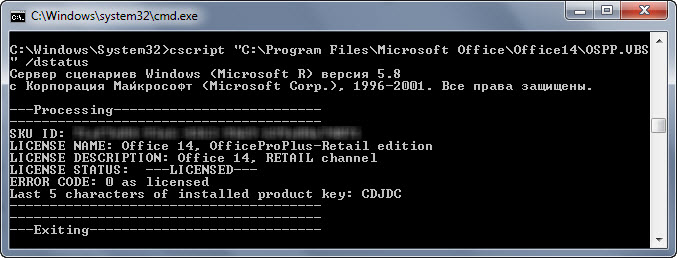 HAL7600 будет работать в большинстве случаев, чтобы полностью активировать Windows 7 в «подлинное» состояние и убрать тревожный обратный отсчет. Тем не менее, есть некоторые требования и проблемы, если вы ранее исправили свою систему.
HAL7600 будет работать в большинстве случаев, чтобы полностью активировать Windows 7 в «подлинное» состояние и убрать тревожный обратный отсчет. Тем не менее, есть некоторые требования и проблемы, если вы ранее исправили свою систему.подготовка
Как и любые другие хакерские файлы Windows, утилита будет обнаруживаться как вредоносное ПО любыми вирусными детекторами. Вам необходимо отключить любую имеющуюся антивирусную защиту (включая Защитника Windows).
Основы безопасности
или сторонние приложения, такие как Sophos или Norton), чтобы продолжить. Некоторые предыдущие хаки также необходимо удалить перед использованием, такие как Chew-WGA, Chew7, IR4, RemoveWAT, Daz Loader и любые другие загрузчики или моды BIOS.
Выполнив эти шаги, обязательно запустите быстрое восстановление основных системных файлов, введя следующую команду в командной строке с повышенными привилегиями. Чтобы получить командную строку с повышенными привилегиями, найдите «Все программы» -> «Стандартные» -> «Командная строка» и щелкните правой кнопкой мыши, затем выберите «Запуск от имени администратора».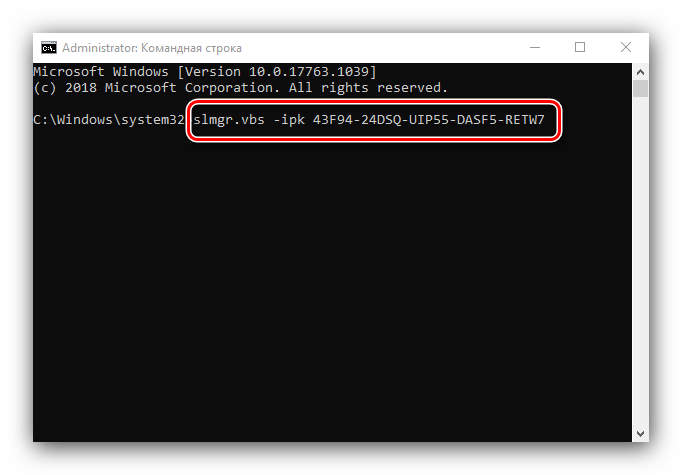 Дайте разрешение на запуск, затем введите:
Дайте разрешение на запуск, затем введите:
sfc /scannow
Это вернет все ключевые файлы в исходное состояние.
Установите .Net v4
.Net — это фреймворк для приложений от Microsoft, который необходим для запуска HAL760 (ирония?). Если у вас его нет, сначала скачайте и установите его с Microsoft. Если вы не уверены, просто попробуйте запустить приложение в любом случае — оно выдаст ошибку, если у вас его еще не установили.
Запустите HAL7600 Заканчивать
Процесс установки выполняется одним щелчком мыши, но после этого необходимо будет перезагрузить компьютер, после чего у вас должна получиться счастливая подлинная система без обратного отсчета. Дайте нам знать, если это работает для вас в комментариях. Кроме того, дайте нам знать, что вы думаете о DRM. Вы разработчик программного обеспечения, который считает это необходимостью, или вы доверяете своим пользователям?
Активация Windows Server ключом — Активация 2021
Активировать Windows Server можно при помощи обычной командной строки, трех не сложных команд, ну и конечно же при наличии самого ключа активации, который можно скачать у нас совершенно бесплатно.
Такой способ активации совершенно безопасный, не требует ни каких сторонних программ и особых навыков. Активировать им можно любую версию Windows Server 2003, 2008, 2012, 2016, а так же свежую Windows Server 2019.
Я Вам покажу два разно одинаковых способа 🙂, как бы парадоксально это не звучало. Рассмотрим на примере активации Windows Server 2016.
Первый способ:
1. И так первым делом запускаем командную строку от имени администратора. Для этого нажимаем сочетание клавиш «Win+R», водим слово CMD, затем зажимаем сочетание клавиш «Ctrl+Shift» и нажмите «Enter».
2. Теперь вводим первую команду: slmgr/ipk ХХХХ-ХХХХ-ХХХХ-ХХХХ-ХХХХ Как Вы понимаете вместо -ХХХХ- нужно скачать ключ и вставить именно для Вашей версии Windows Server. Нажимаем «Enter».
Примечание! Скопировать команду и вставить в командную строку, можно только при помощи горячих клавиш. Для этого выделяем команду и нажимаем сочетание клавиш «Ctrl+C», затем клавишами «Ctrl+V» вставляем в командную строку.
Для этого выделяем команду и нажимаем сочетание клавиш «Ctrl+C», затем клавишами «Ctrl+V» вставляем в командную строку.
3. Вводим вторую команду: slmgr /skms kms.digiboy.ir и нажимаем «Enter».
4. Запускаем последнюю команду: slmgr /ato жмем «Enter».
Второй способ более интересный, создадим с помощью этих команд мини активатор:
1. Создаем текстовый документ, копируем в него наши три команды и сохраняем, как Win.bat
Должен получиться вот такой ярлык:
2. Теперь наш готовый активатор запускаем от имени админа и через 5 секунд Windows Server 2016 будет активирован.
Если по какой то причине Вас не устраивает подобный алгоритм активации, можете ознакомится с активатором Windows Server.
Так же добавляйте сайт в закладки браузера Ctrl+D и свежие ключи с активаторами, будут всегда у Вас под рукой.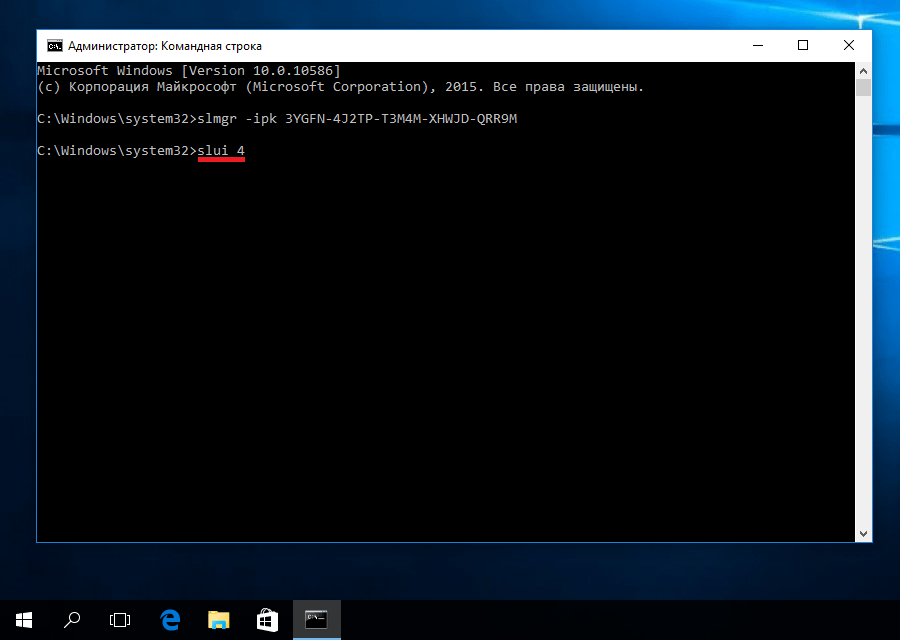
3 способа изменения ключа продукта Windows 8.1
Часто задаваемый вопрос: «Как изменить ключ продукта в операционной системе Windows 8 / 8.1?». Пользователь может захотеть изменить ключ продукта Windows 8 / 8.1 или лицензионный ключ продукта по нескольким причинам.
Возможно, вы захотите использовать другой ключ продукта или хотите активировать только что установленную Windows 8 / 8.1, заменив общий ключ, используемый при установке Windows, на оригинальный ключ продукта.
Совет: Windows 7 и Windows 8 / 8.1 могут быть переустановлены без ключа продукта при условии, что активирована существующая установка Windows 7/8 / 8.1.
Если вы хотите заменить общий ключ продукта исходным ключом или хотите заменить существующий ключ другим, изменение ключа продукта в Windows 8 / 8.1 довольно просто и не займет много времени.
Вы можете воспользоваться одним из трех способов, указанных ниже, чтобы изменить ключ продукта в Windows 8 / 8.1.
Способ 1
Изменение ключа продукта в Windows 8 / 8.
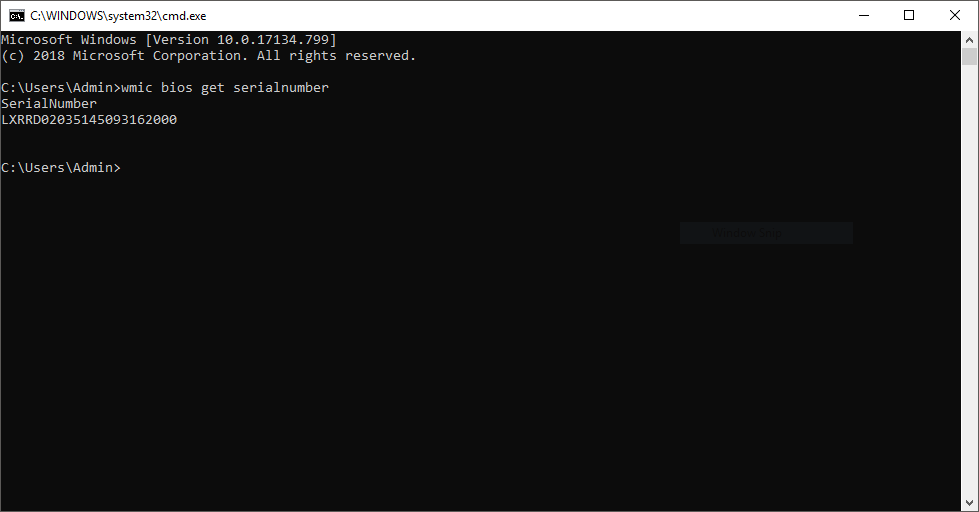 1
1Шаг 1: Щелкните правой кнопкой мыши значок «Компьютер» на рабочем столе и выберите «Свойства» или используйте горячую клавишу «Windows» и «Пауза», чтобы открыть окно «Система». Кроме того, если вы работаете в Windows 8.1, вы можете щелкнуть правой кнопкой мыши на кнопке «Пуск» и затем нажать «Система», чтобы открыть ее.
Шаг 2: После запуска системного окна прокрутите вниз, чтобы увидеть раздел активации Windows. Здесь щелкните ссылку «Изменить ключ продукта», чтобы увидеть экран «Ввод ключа продукта» (в 8.1) или диалоговое окно «Активация Windows» (в 8), где необходимо ввести ключ продукта из 25 символов, а затем нажмите клавишу «Ввод» или нажмите кнопку «Активировать», подключитесь к серверу активации и активируйте свой продукт.
Способ 2
Второй способ изменить ключ продукта Windows 8.1
Этот метод очень похож на описанный выше, но вы запускаете экран ввода ключа продукта прямо с начального экрана.
Шаг 1: Находясь на начальном экране, введите Slui 3, чтобы увидеть Slui 3 в результатах поиска, выберите Slui 3 и нажмите клавишу Enter.
Шаг 2. Здесь введите ключ продукта из 25 символов и нажмите клавишу «Ввод», чтобы активировать версию Windows.
Способ 3: изменение ключа продукта из командной строки
Шаг 1: Откройте командную строку с правами администратора. Для этого переключитесь на начальный экран, введите CMD, а затем одновременно нажмите клавиши Ctrl + Shift + Enter, чтобы запустить командную строку от имени администратора. Вы также можете ознакомиться с нашей инструкцией по запуску командной строки от имени администратора в Windows 8 для получения пошаговых инструкций.
Нажмите кнопку Да, когда увидите приглашение UAC.
Шаг 2. В командной строке с повышенными правами введите slmgr.vbs / ipk, а затем нажмите клавишу ввода, чтобы изменить ключ продукта и активировать Windows, используя только что введенный ключ продукта.
Например, если ваш ключ продукта 12345 12345 12345 12345 12345, то вам нужно набрать slmgr. vbs / ipk 12345 12345 12345 12345 12345, а затем клавишу Enter, чтобы активировать Windows 8 / 8.1.
vbs / ipk 12345 12345 12345 12345 12345, а затем клавишу Enter, чтобы активировать Windows 8 / 8.1.
Как восстановить ключ продукта из не загружаемого руководства по ПК также может помочь вам.
Активировать Windows 7 из командной строки
Опубликовать комментарии?
Как мне постоянно активировать Windows 7 с помощью CMD
3 часа назад Активируйте Windows 7 с помощью CMD Подсказка . Шаг 1. Перейдите в меню «Пуск» и найдите cmd, затем щелкните его правой кнопкой мыши и выберите «Запуск от имени администратора». Шаг 2. Когда откроется командная строка cmd , вы должны ввести в нее команду . Введите slmgr –rearm и нажмите клавишу Enter.
Веб-сайт: Richardvigilantebooks.com
Категория : Используйте do в предложении
Активировать, И, как, Администратор
Как активировать Windows 7 с помощью Cmd на постоянной основе
2 часа назад Давайте узнаем, как активировать Windows 7 с помощью cmd. Шаг 1. Удалите обновление кода KB971033. Для этого: перейдите в панель управления вашей системы и выберите опцию «Система и безопасность», в раскрывающемся списке нажмите на Windows Updates; В нижнем левом углу появляется «Установленные обновления», щелкните по нему и затем удалите , строку только с
Шаг 1. Удалите обновление кода KB971033. Для этого: перейдите в панель управления вашей системы и выберите опцию «Система и безопасность», в раскрывающемся списке нажмите на Windows Updates; В нижнем левом углу появляется «Установленные обновления», щелкните по нему и затем удалите , строку только с
Веб-сайт: Nairaland.com
Категория : Используйте слова в предложении
Активировать, и появляется
Активация Windows 7 с помощью утилиты командной строки slmgr
8 часов назад Windows 7 использует ту же утилиту командной строки slmgr как Vista для активации с MAK (многократный ключ активации ). Выполните следующие простые шаги, чтобы активировать на вашем Windows 7 . Откройте командную строку с повышенными привилегиями . Введите следующее. slmgr -ipk ваш-мак-ключ-здесь slmgr -ato. Чтобы узнать больше об этой команде , введите следующую команду .
Введите следующее. slmgr -ipk ваш-мак-ключ-здесь slmgr -ato. Чтобы узнать больше об этой команде , введите следующую команду .
Веб-сайт: Kombitz.com
Категория : Используйте слова в предложении
As, Activation, Activate, An, Ato, Около
Командная строка для активации Windows в Win7
7 часов назад Привет, как сказал Дартелл, slui.exe — это пользовательский интерфейс, который запускается, когда вы хотите активировать Windows через системную панель управления.Небольшое замечание, вам не нужно пропускать MachineOOBE как таковую, если вы укажете создание учетной записи пользователя в unattend.xml, которая имеет точное имя как уже существующая учетная запись пользователя, этот шаг будет исключен из Windows . опыт из коробки.
Веб-сайт: Social.technet.microsoft.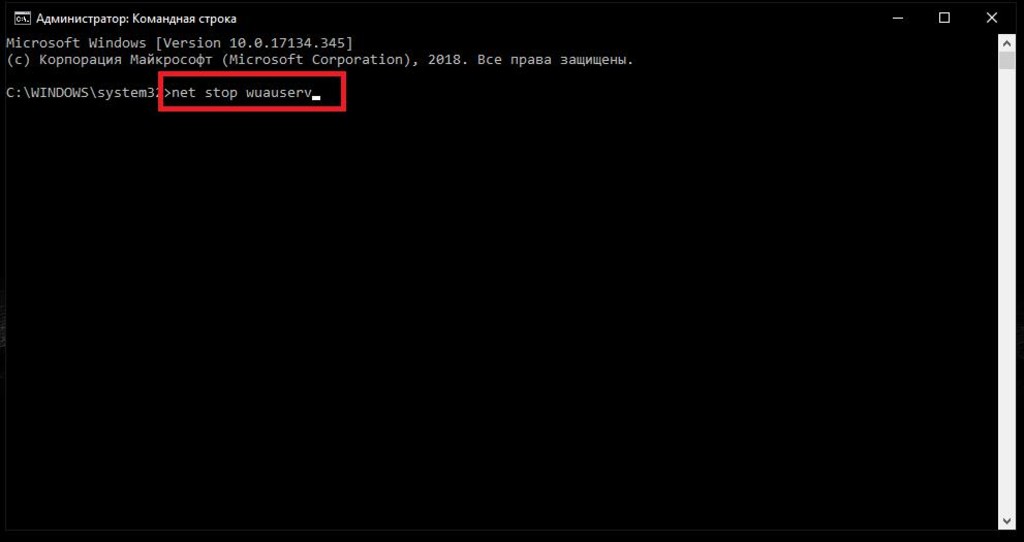 com
com
Категория : использовать строку в предложении
As, Activate, Account, An, Уже
4 способа постоянно активировать Windows 7 в автономном режиме 2021
1 час назад Вот как активировать Windows 7 с CMD: Щелкните значок windows в углу.Введите CMD в поле поиска, чтобы найти его. Щелкните правой кнопкой мыши CMD, затем выберите параметр «Запуск от имени администратора». После открытия введите slmgr -rearm в окне CMD. Затем нажмите клавишу Enter, чтобы отправить команду . Наконец, перезагрузите компьютер или ноутбук.
Расчетное время чтения: 5 минут
Веб-сайт: Technadvice.com
Категория : Используйте слова в предложении
Активировать, как администратор
Как активировать или взломать Windows 7 бесплатно? Рене.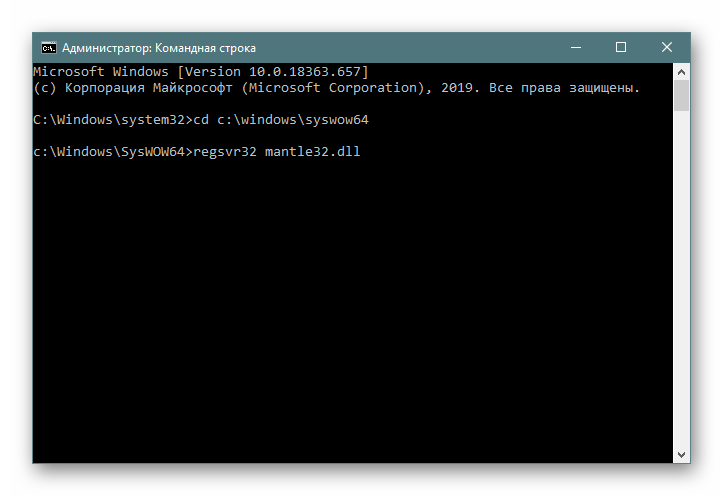 E
E
7 часов назад Как Активировать Windows 7 бесплатно. Решение 1. Используйте ключи GVLK. Решение 2. Используйте сторонний инструмент Activation . Решение 3. Активируйте Windows 7 с помощью пакетного файла. Решение 4. Продлите пробный период Windows 7 с помощью командной строки . Заявление об отказе от ответственности и напоминание о рисках.
Расчетное время чтения: 6 минут
Веб-сайт: Reneelab.com
Категория : использовать в предложении
Активировать, активировать и
Изменить ключ продукта Windows 7 из Командная строка…
6 часов назад Вы можете изменить ключ продукта с помощью командной строки .Просто следуйте процедурам, описанным ниже: Замените <введите здесь ключ продукта> имеющимся у вас ключом продукта. Ваш Windows 7 …
Ваш Windows 7 …
Расчетное время чтения: 30 секунд
Веб-сайт: Medium.com
Категория : Используйте слова в предложении
Активация продукта для Windows — онлайн и поддержка
4 часа назад Введите ключ продукта Windows 7 при появлении запроса, нажмите «Далее» и следуйте инструкциям.Чтобы активировать Windows 7 по телефону: нажмите кнопку «Пуск», щелкните правой кнопкой мыши «Компьютер», выберите «Свойства», а затем выберите «Активировать Windows сейчас». Выберите Показать другие способы активировать . Введите ключ продукта Windows 7 и нажмите Далее.
Веб-сайт: Support.microsoft.com
Категория : использовать для в предложении
И активировать
Как найти ключ продукта Windows 7 с помощью CMD
7 часов назад Шаги по поиску Ключ продукта Windows 7 с использованием командной строки Теперь, когда вы знаете о жизненно важных преимуществах активации компьютера Windows , давайте узнаем, как получить ключ продукта Windows 7 из командной строки .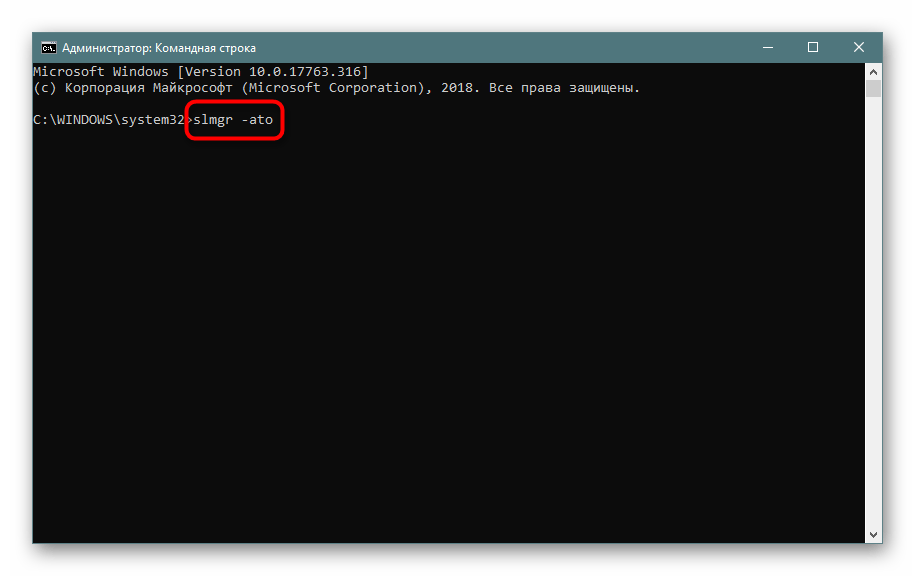 Командная строка или Windows Command Processor — полезный интерпретатор команд — строка для выполнения нескольких команд, таких как восстановление Windows 7 cense.
Командная строка или Windows Command Processor — полезный интерпретатор команд — строка для выполнения нескольких команд, таких как восстановление Windows 7 cense.
Расчетное время чтения: 6 минут
Веб-сайт: Passcope.com
Категория : использовать в предложении
Активация
Как включить / активировать встроенный администратор в Windows 7
5 часов назад Метод 3. Использование учетной записи локального администратора для включения / Активация Windows 7 Встроенная учетная запись администратора с CMD.Если вы можете войти в систему Windows 7 с учетной записью локального администратора, помимо включения встроенного администратора из «Управление компьютером», вы также можете сделать это с помощью CMD. Шаг 1:…
Веб-сайт: Wimware.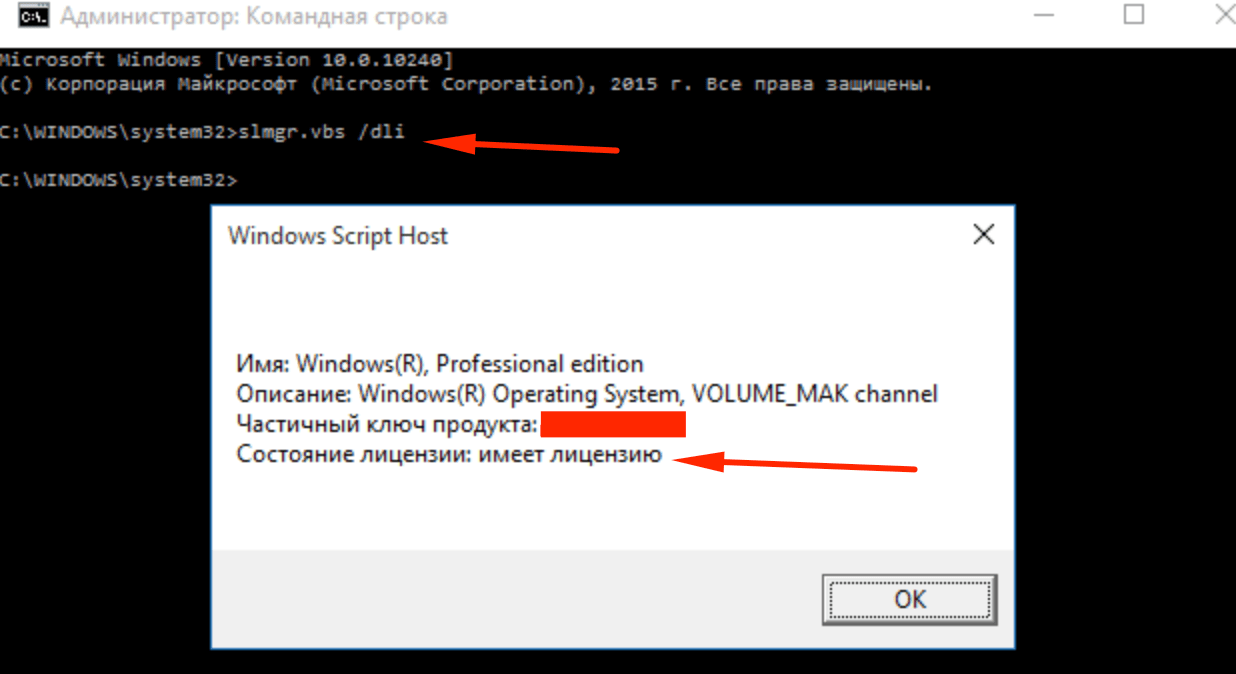 com
com
Категория : использовать в предложении
Admin, Account, Activate, Administrator, Addition, Также
Activating Windows 7, Windows 8 и Windows 10 с использованием
9 часов назад В этом случае, возможно, стоит попробовать активировать Windows из командной строки .Запустите командную строку от имени администратора. Добавьте новый лицензионный ключ slmgr.vbs / ipk your-key-here Активируйте Windows , используя ранее добавленный ключ […]
Веб-сайт: Runtimeasia.com
Категория : использование и в предложении
Activating, As, Administrator, Add, Activate, Added
Как использовать активацию Slmgr и перевооружение Slmgr Get IT
8 часов назад Команда активации Slmgr Пример 1 — Просмотр Информация об активации , лицензии и сроке действия.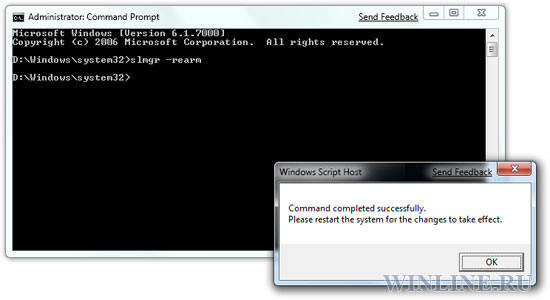 Чтобы использовать этот инструмент, вам нужно запустить командную строку с правами администратора. Щелкните правой кнопкой мыши кнопку Пуск или нажмите Windows + X. В появившемся меню выберите пункт « Command Prompt (Admin)».
Чтобы использовать этот инструмент, вам нужно запустить командную строку с правами администратора. Щелкните правой кнопкой мыши кнопку Пуск или нажмите Windows + X. В появившемся меню выберите пункт « Command Prompt (Admin)».
Расчетное время чтения: 10 минут
Веб-сайт: Get-itsolutions.com
Категория : использовать в предложении
Активировать, активировать и, администратор, доступ, администратор, Появляется
Принудительная командная строка активации Windows
4 часа назад Принудительно Командная строка активации Windows .Опубликовано 24.10.2021 автором admin. Командная строка Для принудительной активации Windows ; Force Windows Activation Command Line Windows 7 ; Командная строка Для принудительной активации Windows .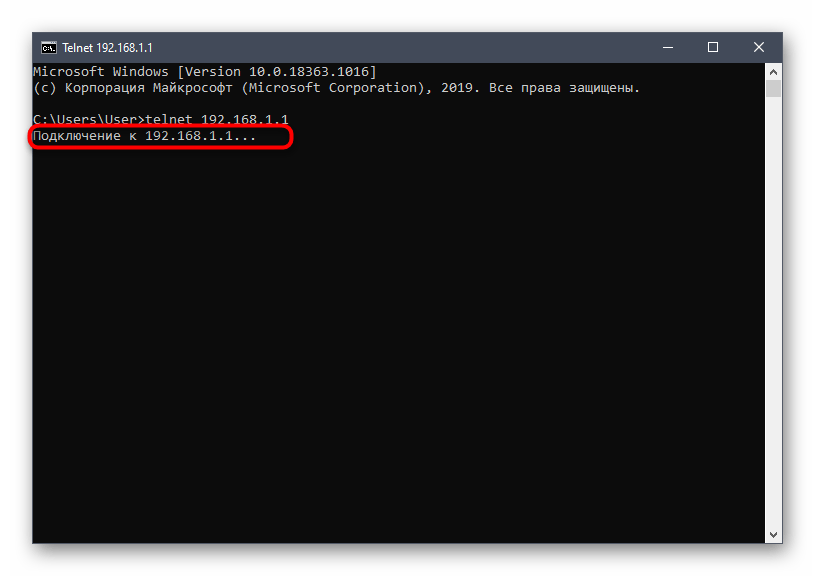 Игра «20 вопросов» (4.49) Дар боли. BDSM: 12/07/12: Ставка есть ставка (4,25) Это была большая игра, и они не могли ставить деньги.
Игра «20 вопросов» (4.49) Дар боли. BDSM: 12/07/12: Ставка есть ставка (4,25) Это была большая игра, и они не могли ставить деньги.
Веб-сайт: Updarea.swapfx.co
Категория : Используйте слова в предложении
Активация, Администрирование и
2021! Активация Windows 7 без ПО и ключа для
3 часа назад Вы также можете попробовать 4WinKey (https: // bit.ly / 2L2cYen), простой инструмент для сброса пароля windows всего за 3 шага. 2021! Как активировать Windows 7 без программного обеспечения и
Веб-сайт: Youtube.com
Категория : использовать и в предложении
Также, активировать
Способы ввода и изменения ключа продукта в Windows 7, 8, 10
3 часа назад Перейдите в раздел Активация Windows . Найдите и щелкните ссылку Изменить ключ продукта.Делайте то, что вас просят, чтобы работа была выполнена. Вариант 4. Запустите Slui.EXE, чтобы ввести ключ продукта. Нажмите клавишу с логотипом Windows + ярлык R, чтобы вызвать приложение «Выполнить». Когда Run будет запущен, введите slui.exe 3 и нажмите OK или нажмите клавишу Enter.
Найдите и щелкните ссылку Изменить ключ продукта.Делайте то, что вас просят, чтобы работа была выполнена. Вариант 4. Запустите Slui.EXE, чтобы ввести ключ продукта. Нажмите клавишу с логотипом Windows + ярлык R, чтобы вызвать приложение «Выполнить». Когда Run будет запущен, введите slui.exe 3 и нажмите OK или нажмите клавишу Enter.
Расчетное время чтения: 6 минут
Веб-сайт: Auslogics.com
Категория : использовать в предложении
Активация и, запрашиваются, приложение
Ручная активация Windows 7 Windows Forum Spiceworks
5 часов назад После завершения оставайтесь на линии , чтобы услышать номер активации , или попросите его отправить на свой мобильный телефон в виде текстового сообщения.Шаг 4. Введите номер активации , предоставленный Microsoft. Получив номер, введите в командной строке с повышенными привилегиями .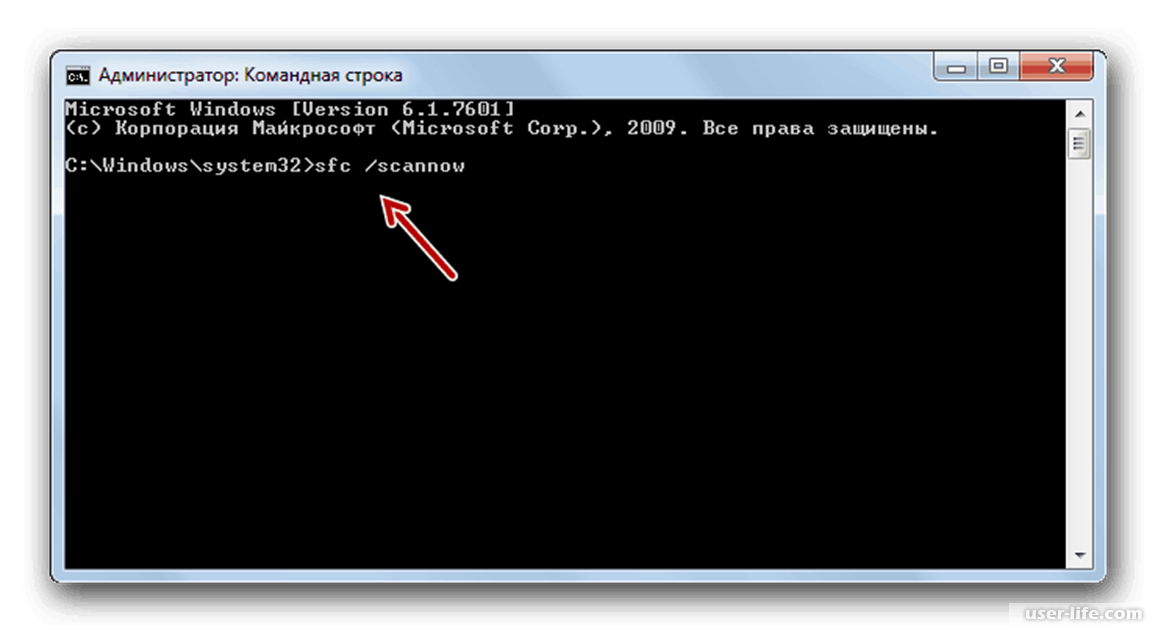
2 . Снова войдите в систему на ПК и откройте командную строку с повышенными привилегиями. Измените каталог на c: \ windows \ system32 \ Введите команду: cscript.exe slmgr.vbs -dlv>% userprofile% \ desktop \ act.txt. Это поместит на рабочий стол файл act.txt. Откройте этот файл и найдите идентификатор установки. Он будет состоять из 54 чисел, которые вы должны разделить на 9 блоков по 6 для облегчения чтения на следующем шаге.
3 . Позвоните по телефону 0203 1474930 (с мобильного телефона, чтобы сохранить включенные минуты) или 0800 0188354. Выберите варианты 2, затем 1, а затем нажмите клавишу #, чтобы начать ввод идентификационного номера из файла act.txt. После завершения либо оставайтесь на линии, чтобы услышать номер активации, либо попросите его отправить на свой мобильный телефон в виде текстового сообщения.

4 . Получив номер, введите следующее в командной строке с повышенными привилегиями. Slmgr.vbs -atp ###, где ### — номер активации, предоставленный Microsoft. Когда вы нажмете клавишу ENTER, Windows будет активирована, и вы получите подтверждение на экране.
Веб-сайт: Community.spiceworks.com
Категория : используйте слова в предложении
Activation, As, An
[Tech] Как активировать Windows 7 [With CMD] YouTube
3 часов назад Это руководство по активации Windows 7 .Сначала откройте CMD, введите: slmgr / ipk {thecode} slmgr / ato, и все ваши Windows 7 будут активированы (я не уверен, что я
Веб-сайт: Youtube.com
Категория : Использовать в предложение
Activate, Atoand, All, Activated
Требуется ли kmspico для активации Windows 7
Just Now Пошаговое руководство по активации Windows 7 с помощью KMS активация команд, как показано ниже: 1 Нажмите кнопку «Пуск» меню.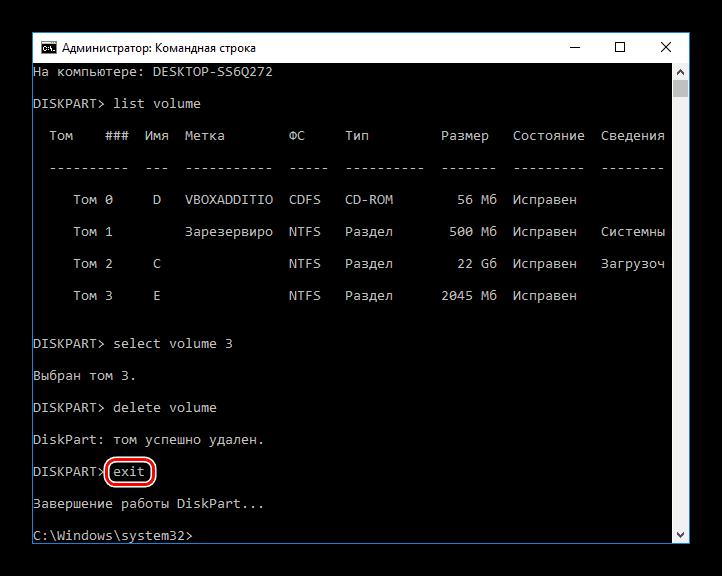 В поле «Программа поиска и файлы» введите: cmd. 2 В командной строке введите следующие команды. Пожалуйста, нажимайте Enter после ввода каждой команды . 3 Если вы видите следующее сообщение, Windows 7 была активирована успешно.
В поле «Программа поиска и файлы» введите: cmd. 2 В командной строке введите следующие команды. Пожалуйста, нажимайте Enter после ввода каждой команды . 3 Если вы видите следующее сообщение, Windows 7 была активирована успешно.
Веб-сайт: Roadlesstraveledstore.com
Категория : использовать вас в предложении
Активировать, активация, как, и, после, активировано
Как активировать Windows 10 с помощью командной строки с помощью
4 часа назад Как активировать Windows 10 с помощью командной строки ? ПЕРВЫЙ! Откройте командную строку от имени администратора.Сделайте это, нажав кнопку «Пуск», затем найдите «cmd» и запустите его с правами администратора.
Веб-сайт: Medium.com
Категория : Использование в предложении
Активировать, как администратор
Как активировать Windows 7 без ключей продукта
7 часов назад Еще много легко активировать на вашем Windows 7 без использования подлинного ключа продукта. Здесь мы по-разному обсуждаем , чтобы активировать на Windows 7 .Теперь следите за этим содержанием. Метод 1 С помощью cmd. Чтобы выполнить это, сначала вам нужно перейти в командную строку , для этого откройте cmd, используя поле поиска windows или параметр RUN.
Здесь мы по-разному обсуждаем , чтобы активировать на Windows 7 .Теперь следите за этим содержанием. Метод 1 С помощью cmd. Чтобы выполнить это, сначала вам нужно перейти в командную строку , для этого откройте cmd, используя поле поиска windows или параметр RUN.
Расчетное время чтения: 4 минуты
Веб-сайт: Hindipanda.com
Категория : использовать в предложении
Are, Activate
Как активировать Windows с помощью KMS-сервера KMS Лицензия
5 часов назад Перед активацией продукта Microsoft ( Windows или Office) на сервере KMS необходимо изменить ключ активации продукта на общедоступный ключ установки клиента KMS.Вы можете изменить ключ продукта на KMS из графического интерфейса пользователя Windows (используйте команду slui. exe 4) или вы можете использовать команду slmgr — , строка …
exe 4) или вы можете использовать команду slmgr — , строка …
Расчетное время чтения: 7 минут
Веб-сайт: Theitbros.com
Категория : использовать в предложении
Активация, активация
Как навсегда активировать Windows 10 бесплатно с помощью CMD
5 часов назад Как Активировать Windows 10 Pro с CMD.Шаг 1. Нажмите Пуск и введите cmd, щелкните правой кнопкой мыши приложение Командная строка и выберите Запуск от имени администратора. Шаг 2. Скопируйте и вставьте следующую командную строку в окно командной строки и нажмите Enter. Если вы покупаете или найдите ключ активации для Windows 10 Pro, вы можете заменить « Windows 10 лицензионный ключ» в командной строке после slmgr / ipk.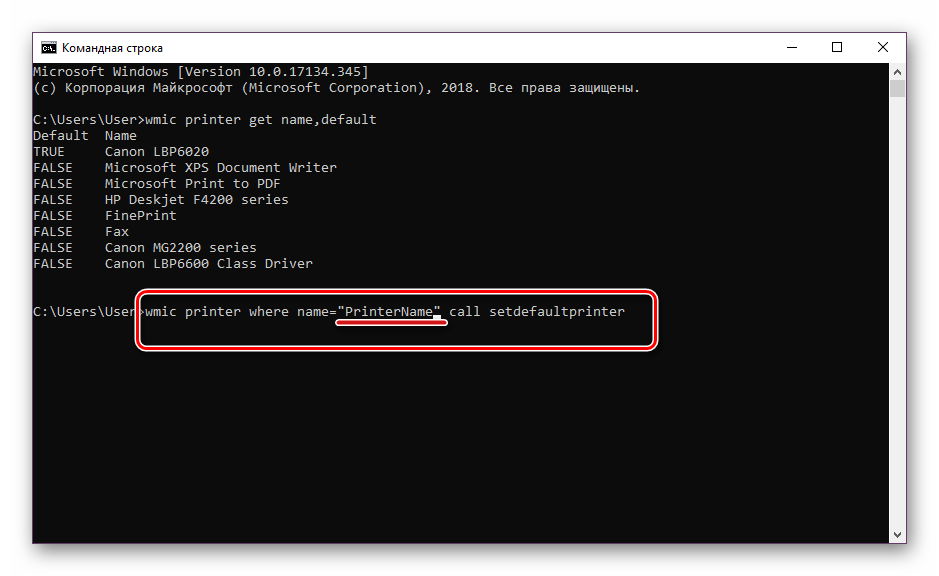
Веб-сайт: Minitool.com
Категория : использовать в предложении
Активировать, И, Приложение, Как, Администратор, Активация, После
Как найти Windows 7/8/10 ключ продукта с помощью cmd
1 час назад Запустите командную строку Windows (cmd) от имени администратора.Вы можете получить доступ к командной строке Windows различными способами. Для получения дополнительной информации, пожалуйста, прочтите: 10 крутых способов открыть командную строку в Windows ! Введите следующую команду и нажмите Enter. wmic path softwarelicensingservice получить OA3xOriginalProductKey.
Расчетное время чтения: 3 минуты
Веб-сайт: Prabidhi.info
Категория : использовать в предложении
Как администратор, доступ и
Включить (скрыто) Учетная запись администратора в Windows 7, 8
3 часа назад Сначала вам нужно открыть командную строку в режиме администратора, щелкнув правой кнопкой мыши и выбрав «Запуск от имени администратора» (или используйте сочетание клавиш Ctrl + Shift + Enter из поисковая строка). Обратите внимание, что это работает одинаково во всех версиях Windows . Просто найдите cmd и затем щелкните правой кнопкой мыши значок командной строки в меню «Пуск» или на начальном экране.
Обратите внимание, что это работает одинаково во всех версиях Windows . Просто найдите cmd и затем щелкните правой кнопкой мыши значок командной строки в меню «Пуск» или на начальном экране.
Веб-сайт: Howtogeek.com
Категория : Использовать в предложении
Администратор, И, как, Все
Развернуть активацию MAK Microsoft Docs
5 часов назад Или введите slmgr. vbs / dli в командной строке , чтобы просмотреть состояние активации компьютера.Активация клиентов MAK через Интернет. Клиент MAK может быть активирован через Интернет одним из двух способов: Щелкните ссылку «Щелкните здесь, чтобы активировать Windows сейчас» в элементе «Система» панели управления. Windows сообщает, была ли активация
Веб-сайт: Docs.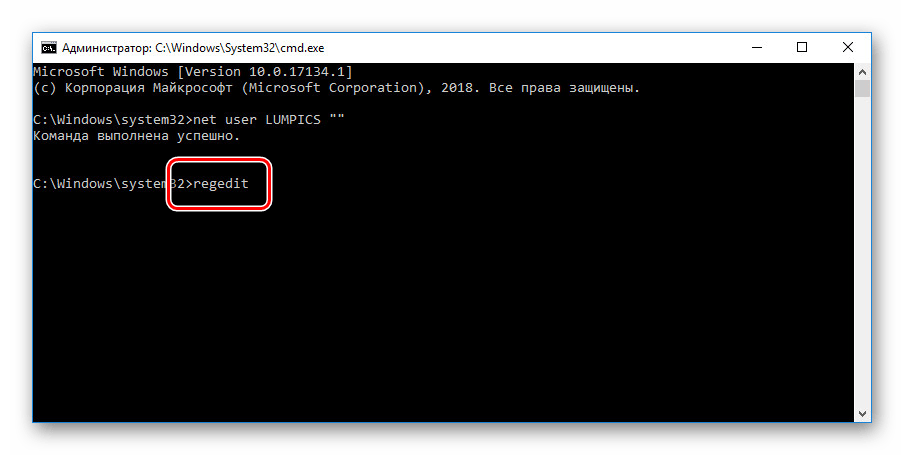 microsoft.com
microsoft.com
Категория : Используйте слова в предложении
Альтернативно, В, Активация, Активация, Активировать, Активировать
Изменить ключ продукта Windows 7 соц.microsoft.com
7 часов назад Нажмите кнопку «Пуск» и введите: CMD (в поле «Поиск программ и файлов» в меню «Пуск»). В меню «Пуск» отобразится «CMD.exe», щелкните правой кнопкой мыши CMD. .exe и выберите Запуск от имени администратора. В окне CMD введите: slmgr.vbs -ipk <введите здесь ключ продукта>.
Веб-сайт: Social.microsoft.com
Категория : Используйте слова в предложении
И, как администратор
Включить удаленный рабочий стол из командной строки (CMD)
1 час назад Включить удаленный рабочий стол из CMD.Откройте редактор реестра, запустив regedit из «Выполнить».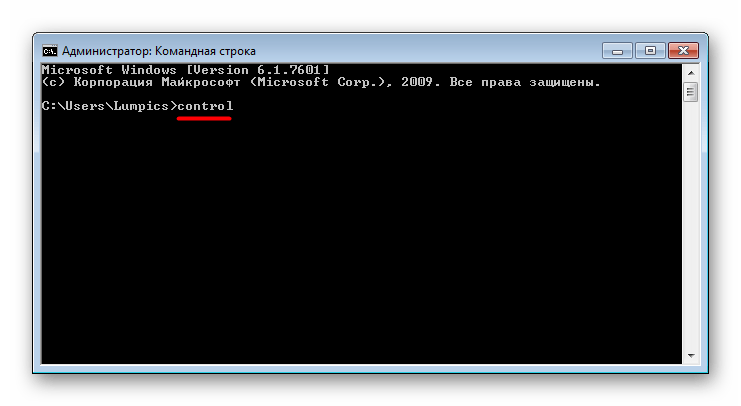 Измените данные значения fDenyTSConnections на 0. Мы можем включить удаленный рабочий стол из командной строки Windows , выполнив следующую команду . Чтобы отключить удаленный рабочий стол, нам нужно выполнить приведенную ниже команду . После выполнения вышеуказанной команды перезагрузка или выход из системы не требуются.
Измените данные значения fDenyTSConnections на 0. Мы можем включить удаленный рабочий стол из командной строки Windows , выполнив следующую команду . Чтобы отключить удаленный рабочий стол, нам нужно выполнить приведенную ниже команду . После выполнения вышеуказанной команды перезагрузка или выход из системы не требуются.
Веб-сайт: Windows-commandline.com
Категория : Использовать из в предложении
После, выше
Изменить ключ продукта Windows после установки
4 часа назад Просто выполните следующие действия: Запустить в меню «Пуск» и введите в командной строке или cmd, чтобы он появился в списке поиска в меню «Пуск».Щелкните правой кнопкой мыши ярлык Command Prompt и выберите «Запуск от имени администратора». В командной строке администратора введите «slmgr.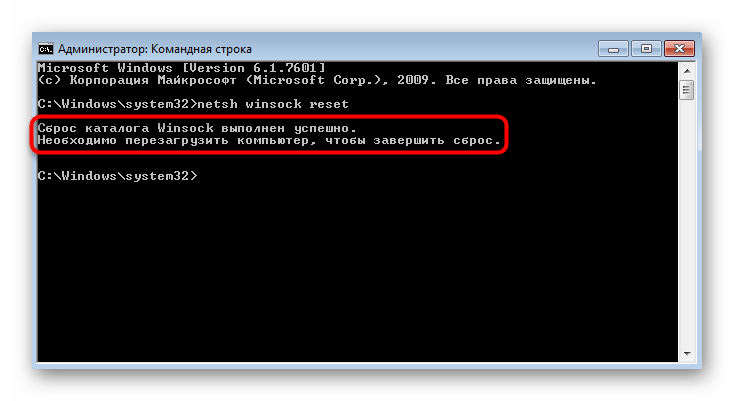 vbs -ipk». Чтобы активировал Windows после смены ключа, запустите «slmgr.vbs -ato».
vbs -ipk». Чтобы активировал Windows после смены ключа, запустите «slmgr.vbs -ato».
Веб-сайт: Tweaks.com
Категория : Используйте слова в предложении
И, как администратор, в, активировать, после, Ato
Как активировать Windows Server 2019 с помощью slmgr .vbs
5 часов назад Этот инструмент представляет собой средство управления лицензированием программного обеспечения Windows , доступ к которому можно получить через командную строку с повышенными привилегиями, используя slmgr.vbs. Существует множество параметров, которые можно использовать с slmgr.vbs, включая: / dli (Здесь будет показана базовая лицензия и информация об активации .) / Dlv (Будет показана подробная информация о лицензии и активации .)
Веб-сайт: Sikich.com
Категория : Использовать в предложении
И, Доступ, Есть, Активация
Включение / отключение брандмауэра из командной строки
3 часа назад Брандмауэр Windows можно включить / отключить из командной строки с помощью команды netsh .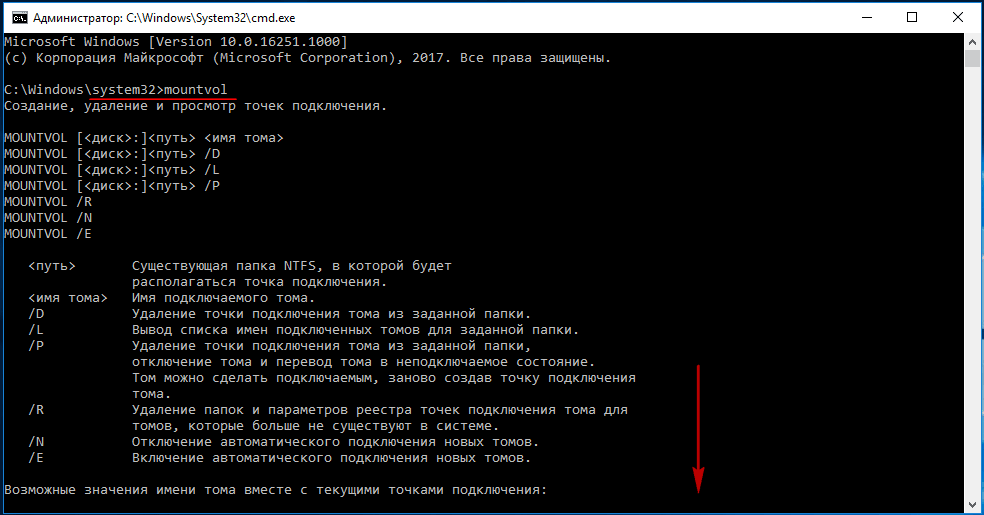 Windows 10/ Windows 8/ Windows 7 / Server 2008 / Vista: Давайте посмотрим на синтаксис netsh advfirewall для настройки брандмауэра в этих версиях Windows .
Windows 10/ Windows 8/ Windows 7 / Server 2008 / Vista: Давайте посмотрим на синтаксис netsh advfirewall для настройки брандмауэра в этих версиях Windows .
Веб-сайт: Windows-commandline.com
Категория : Использовать из в предложении
Advfirewall
Как подключить ключ продукта к SLMGR и SLUI
8 часов назад Использование другого , команду , вы можете связаться с Центром активации Microsoft и вручную активировать Windows 10 с их помощью с помощью ключа продукта.Откройте командную строку одним из следующих способов: Используя функцию поиска на панели задач, найдите Командная строка .
Веб-сайт: Softwarekeep.com
Категория : использовать в предложении
Активация и активация
DISM Windows Edition Параметры командной строки обслуживания
1 час назад Командная строка — Синтаксис.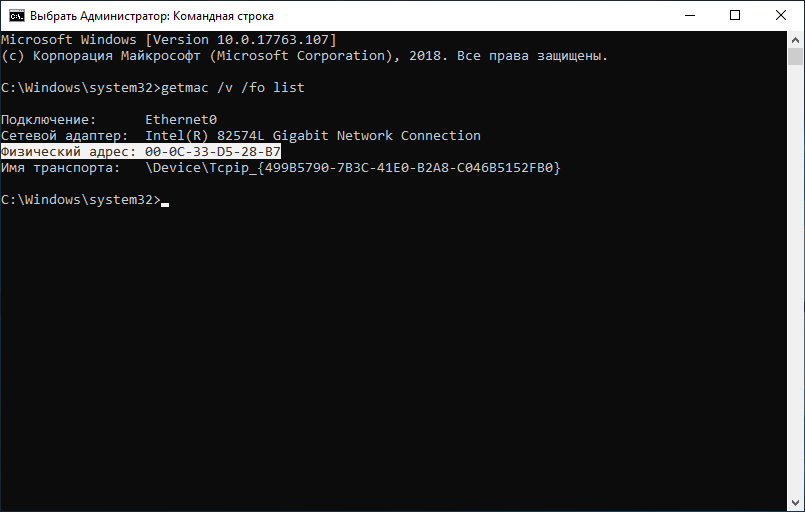 Базовый синтаксис для обслуживания образа Windows с помощью DISM: DISM.exe {/ Image:
Базовый синтаксис для обслуживания образа Windows с помощью DISM: DISM.exe {/ Image:
Веб-сайт: Docs.microsoft.com
Категория : Используйте слова в предложении
An
Копирование и вставка в командной строке Windows Учебник по Windows 7
6 часов назад Хотя консольные программы у вас нет дисплея windows и меню обычных программ Windows , вы все равно можете использовать мышь для копирования и вставки текста в и из командной строки windows .Чтобы скопировать текст в буфер обмена, вам нужно извлечь прямоугольный блок текста — вы не можете выделить текст строка -на- строка …
Веб-сайт: Sourcedaddy.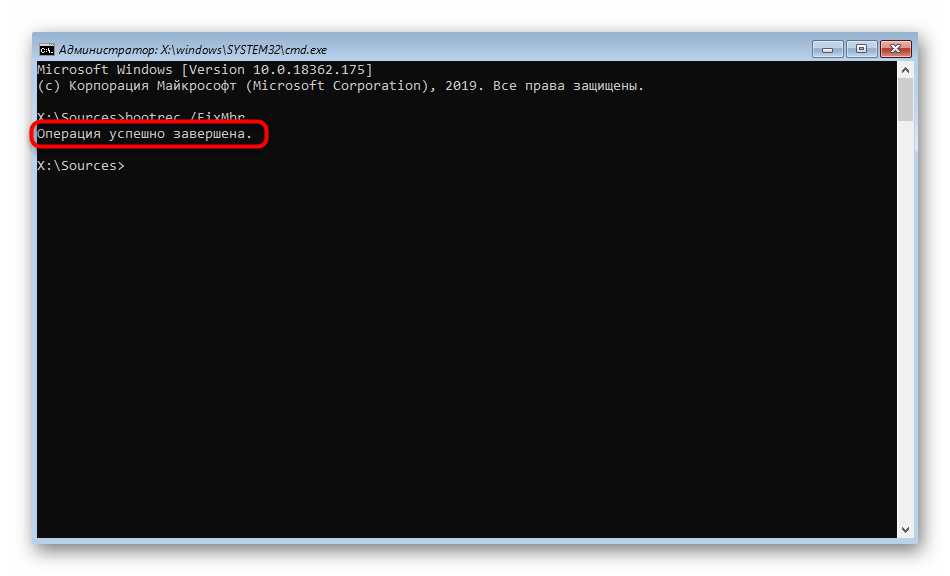 com
com
Категория : Используйте и в предложении
Хотя, И
5 способов загрузить Windows 7 в безопасном режиме Digital Citizen
6 часов назад 3. Используйте командную строку для запуска Windows 7 в безопасном режиме. Запустите окно командной строки с правами администратора.Найдите «cmd» в поле поиска меню «Пуск», щелкните результат правой кнопкой мыши и выберите «Запуск от имени администратора» в открывшемся контекстном меню. Запустите командную строку от имени администратора в Windows 7 .
Веб-сайт: Digitalcitizen.life
Категория : Использовать в предложении
Администратор, И, как
Как постоянно активировать Windows 10 с помощью CMD Free
8 часов назад Как навсегда Активация Windows 10 Использование команд KMS в командной строке . Нажмите кнопку «Пуск», найдите «CMD» и запустите от имени администратора. Затем используйте команду «slmgr / ipk yourlicensekey» , команду , чтобы установить лицензионный ключ. (ваш лицензионный ключ в приведенном выше коде — это ключ активации , который соответствует вашей версии Windows ).
Нажмите кнопку «Пуск», найдите «CMD» и запустите от имени администратора. Затем используйте команду «slmgr / ipk yourlicensekey» , команду , чтобы установить лицензионный ключ. (ваш лицензионный ключ в приведенном выше коде — это ключ активации , который соответствует вашей версии Windows ).
Веб-сайт: Blogarama.com
Категория : использовать в предложении
Активировать, и, как администратор, выше, активация
Лучшие приемы для постоянной активации Windows 10 в автономном режиме
2 часов назад Помимо активации Windows 10 вручную через меню настроек, вы также можете активировать с помощью CMD или командной строки .Метод очень прост и требует всего нескольких шагов. Ниже приведены шаги для активации Windows 10 с помощью CMD:
Веб-сайт: Technadvice.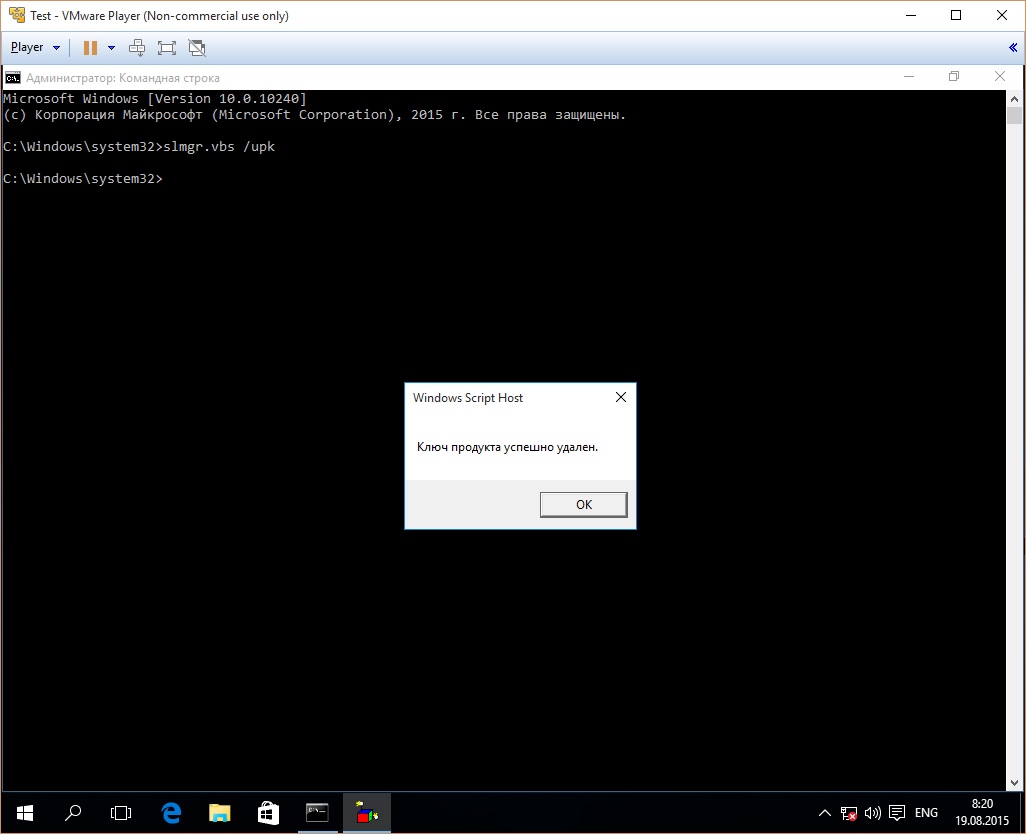 com
com
Категория : Используйте слова в предложении
Добавление, активация, а также активация и, являются
Как активировать Windows 10 без ключа продукта
6 часов назад Шаг 5. Как только вы закончите с этим, введите команду «slmgr / ato», чтобы активировать вашу ОС Windows .После того, как вы выполнили все это, еще раз проверьте статус активация , чтобы узнать, была ли выполнена активация или нет. Метод № 2: Активируйте Windows 10 с помощью командного файла. Здесь, в этом разделе, мы создадим командный файл, используя определенный код.
Веб-сайт: Iseepassword.com
Категория : использовать в предложении
Are, Ato, Activate, After, Activation, Again
Как включить Bitlocker с помощью строки cmd в Windows
5 часов назад Войдите как администратор на компьютер, на котором вы хотите включить BitLocker. Откройте окно командной строки от имени администратора. Для этого нажмите кнопку «Пуск», введите cmd в поле «Поиск программ и файлов», щелкните правой кнопкой мыши cmd.exe и выберите «Запуск от имени администратора». Если появится диалоговое окно «Контроль учетных записей пользователей», убедитесь, что в нем отображается действие
Откройте окно командной строки от имени администратора. Для этого нажмите кнопку «Пуск», введите cmd в поле «Поиск программ и файлов», щелкните правой кнопкой мыши cmd.exe и выберите «Запуск от имени администратора». Если появится диалоговое окно «Контроль учетных записей пользователей», убедитесь, что в нем отображается действие
Веб-сайт: Technoresult.com
Категория : использовать в предложении
Как, Ан, Администратор, И, Аккаунт, Появление, Действие
Venv — Создание виртуальных сред — Python 3.10.0
3 часа назад Выполнение этой команды создает целевой каталог (создает любые родительские каталоги, которые еще не существуют) и помещает в него файл pyvenv.cfg с домашним ключом, указывающим на установку Python, из которой выполняется команда (обычное имя для целевого каталога — .venv). Он также создает подкаталог bin (или Scripts в Windows ), содержащий копию / символическую ссылку двоичных / двоичных файлов Python
Website: Docs. python.org
python.org
Категория : Использование в предложении
Любое, уже и также
Активировать командную строку Windows 7
Опубликовать свои комментарии?
Как мне постоянно активировать Windows 7 с помощью CMD
3 часа назад Активируйте Windows 7 с помощью CMD Подсказка . Шаг 1. Перейдите в меню «Пуск» и найдите cmd, затем щелкните его правой кнопкой мыши и выберите «Запуск от имени администратора». Шаг 2.Когда откроется приглашение cmd , вы должны ввести в него команду . Введите slmgr –rearm и нажмите клавишу Enter.
Веб-сайт: Richardvigilantebooks.com
Категория : Используйте do в предложении
Активировать и как администратор
Как активировать Windows 7 с помощью Cmd на постоянной основе
2 часа назад Windows можно активировать с помощью cmd.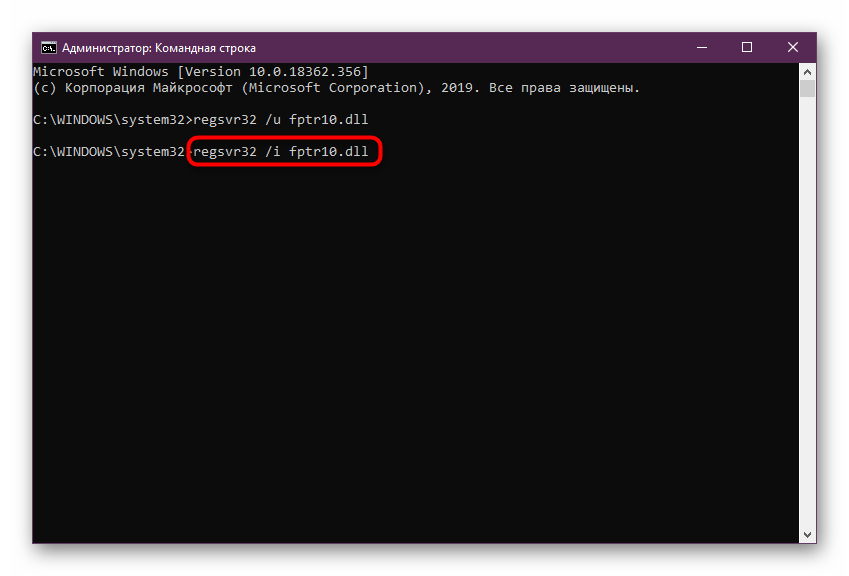 Давайте узнаем, как активировать Windows 7 с помощью cmd.Шаг 1. Удалите обновление кода KB971033. Для этого: перейдите в панель управления вашей системы и выберите опцию «Система и безопасность», в раскрывающемся списке нажмите на Windows Updates; В нижнем левом углу появляется «Установленные обновления», нажмите
Давайте узнаем, как активировать Windows 7 с помощью cmd.Шаг 1. Удалите обновление кода KB971033. Для этого: перейдите в панель управления вашей системы и выберите опцию «Система и безопасность», в раскрывающемся списке нажмите на Windows Updates; В нижнем левом углу появляется «Установленные обновления», нажмите
Веб-сайт: Nairaland.com
Категория : Используйте слова в предложении
Активировано, активировать и появляется
Как найти Ключ продукта Windows 7 с использованием CMD
7 часов назад Шаги по поиску ключа продукта Windows 7 с помощью командной строки Теперь, когда вы знаете жизненно важные преимущества активации компьютера Windows , давайте узнаем, как получить продукт Windows 7 ключ из командной строки .Командная строка или Windows Command Processor — полезный интерпретатор команд — строка для выполнения нескольких команд, таких как восстановление Windows 7 cense.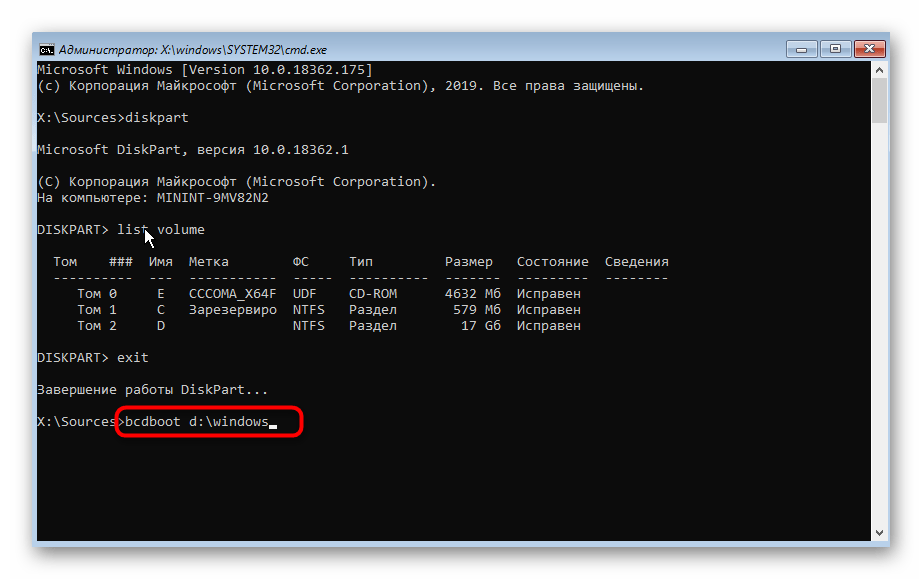
Расчетное время чтения: 6 минут
Веб-сайт: Passcope.com
Категория : использовать в предложении
Активация
Активация Windows 7 с помощью утилиты командной строки slmgr
часов назад Windows 7 использует ту же утилиту slmgr командной строки , что и Vista, для активации с MAK (ключ многократной активации ).Выполните следующие простые шаги, чтобы активировать на вашем Windows 7 . Откройте командную строку с повышенными привилегиями . Введите следующее. slmgr -ipk ваш-мак-ключ-здесь slmgr -ato. Чтобы узнать больше об этой команде , введите следующую команду .Веб-сайт: Kombitz.com
Категория : Используйте слова в предложении
As, Activate, Activate, An, Ato, Около
4 способа постоянно активировать Windows 7 в автономном режиме 2021
1 час назад Вот как активировать Windows 7 с CMD: Щелкните значок windows в углу. Введите CMD в поле поиска, чтобы найти его. Щелкните правой кнопкой мыши CMD, затем выберите параметр «Запуск от имени администратора». После открытия введите slmgr -rearm в окне CMD. Затем нажмите клавишу Enter, чтобы отправить команду . Наконец, перезагрузите компьютер или ноутбук.
Введите CMD в поле поиска, чтобы найти его. Щелкните правой кнопкой мыши CMD, затем выберите параметр «Запуск от имени администратора». После открытия введите slmgr -rearm в окне CMD. Затем нажмите клавишу Enter, чтобы отправить команду . Наконец, перезагрузите компьютер или ноутбук.
Веб-сайт: Technadvice.com
Категория : Используйте слова в предложении
Активировать, как администратор
Как активировать или взломать Windows 7 бесплатно? Rene.E
7 часов назад Как Активировать Windows 7 бесплатно.Решение 1. Используйте ключи GVLK. Решение 2. Используйте сторонний инструмент Activation . Решение 3. Активируйте Windows 7 с помощью пакетного файла. Решение 4. Продлите пробный период Windows 7 с помощью командной строки . Заявление об отказе от ответственности и напоминание о рисках.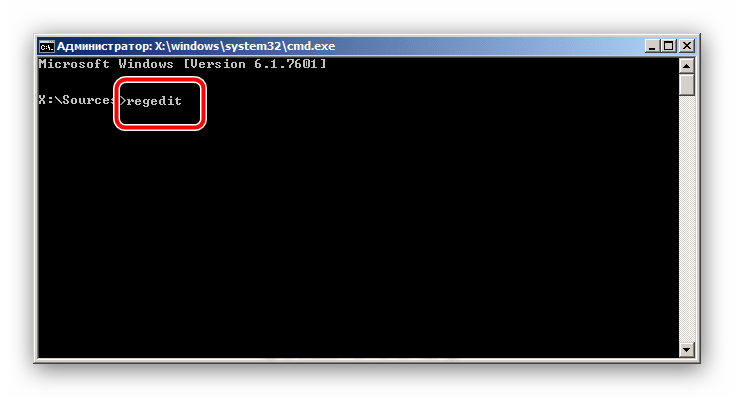
Расчетное время чтения: 6 минут
Веб-сайт: Reneelab.com
Категория : использовать в предложении
Активировать, активировать и
Как активировать Windows 7 без Ключ: 5 шагов (с
6 часов назад Windows 7 должна быть активирована, чтобы использовать ее более 30 дней.Вы можете использовать команду «rearm» консоли , чтобы продлить льготный период активации . Следует отметить, что команду rearm можно использовать не более 3 раз, увеличивая период активации максимум до 120 дней.
Расчетное время чтения: 3 минуты
Веб-сайт: Wikihow.com
Категория : Использовать в предложении
Активировано, активация
Как включить / активировать встроенного администратора в Windows 7
5 часов назад Метод 4: Используйте установочный диск Windows 7 для включения встроенной учетной записи администратора Windows 7 с командной строкой .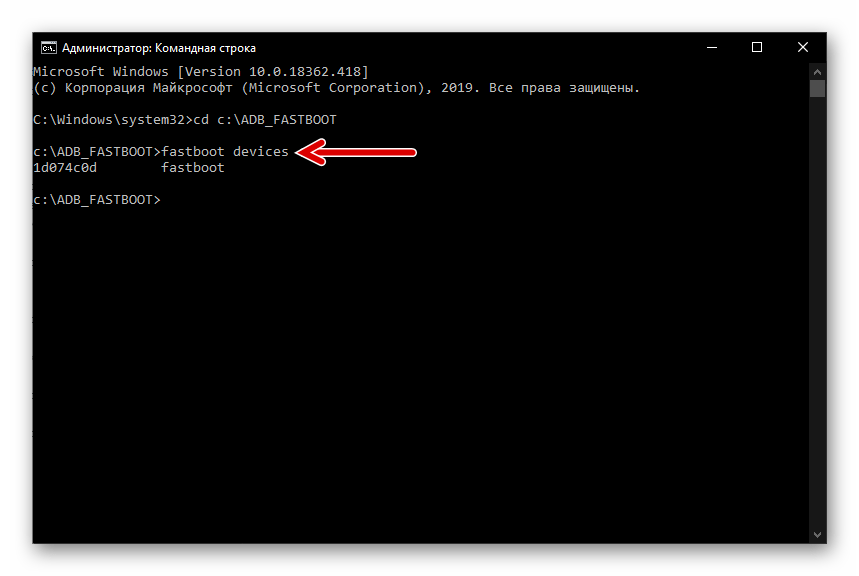 Если вы забыли свой пароль администратора Windows 7 и вам нужно использовать встроенного администратора, который был отключен, вы можете сначала включить учетную запись администратора, используя…
Если вы забыли свой пароль администратора Windows 7 и вам нужно использовать встроенного администратора, который был отключен, вы можете сначала включить учетную запись администратора, используя…
Веб-сайт: Wimware.com
Категория : использовать в предложении
Администратор, учетная запись, администратор и
Измените ключ продукта Windows 7 из командной строки с помощью
6 часов назад Вы можете изменить ключ продукта с помощью командной строки .Просто следуйте процедурам, описанным ниже: Замените <введите здесь ключ продукта> на…
Расчетное время чтения: 30 секунд
Веб-сайт: Medium.com
Категория : Используйте в предложении
2021! Активация Windows 7 без программного обеспечения и ключа для
3 часа назад Вы также можете попробовать 4WinKey (https://bit. ly/2L2cYen), простой инструмент для сброса пароля windows всего за 3 шага. 2021! Как активировать Windows 7 без программного обеспечения an
ly/2L2cYen), простой инструмент для сброса пароля windows всего за 3 шага. 2021! Как активировать Windows 7 без программного обеспечения an
Веб-сайт: Youtube.com
Категория : Использование и в предложении
Также, An, Активировать
Активация Windows 7, Windows 8 и Windows 10 с помощью
9 часов назад В этом случае это может стоить попробуйте вместо этого активировать Windows из командной строки . Запустите командную строку от имени администратора. Добавьте новый лицензионный ключ slmgr.vbs / ipk your-key-here . Активируйте Windows , используя ранее добавленный ключ […]
Веб-сайт: Runtimeasia.com
Категория : Использование и в предложении
Активация, Как, Администратор, Добавить, Активировать, Добавлено
КАК АКТИВИРОВАТЬ WINDOWS 7 С КОМАНДНОЙ ЗАПРОСКОЙ -…
5 часов назад * Прежде всего Вам нужно открыть Cmd ( Командная строка ) от имени администратора.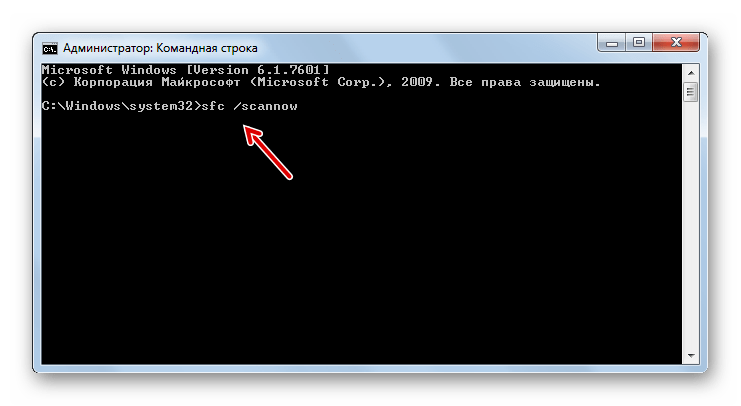 Чтобы открыть его от имени администратора, введите cmd в меню «Пуск», затем щелкните правой кнопкой мыши на Cmd и выберите «Запуск от имени администратора». Теперь введите команду «SLMGR -REARM» без кавычек в cmd
Чтобы открыть его от имени администратора, введите cmd в меню «Пуск», затем щелкните правой кнопкой мыши на Cmd и выберите «Запуск от имени администратора». Теперь введите команду «SLMGR -REARM» без кавычек в cmd
Веб-сайт: Steemkr.com
Категория : Используйте слова в предложении
All, As, An, Administrator, And
Вам нужно kmspico для активации Windows 7
Just Now Пошаговое руководство по активации Windows 7 с использованием KMS активация команд, как показано ниже: 1 Щелкните меню «Пуск». В поле «Программа поиска и файлы» введите: cmd. 2 В командной строке введите следующие команды. Пожалуйста, нажимайте Enter после ввода каждой команды .3 Если вы видите следующее сообщение, Windows 7 была активирована успешно.
Веб-сайт: Roadlesstraveledstore. com
com
Категория : использовать вас в предложении
Активировать, активация, как, и, после, активировано
Как активировать Windows 10 с помощью командной строки с помощью
4 часа назад Как активировать Windows 10 с помощью командной строки ? ПЕРВЫЙ! Откройте командную строку от имени администратора.Сделайте это, нажав кнопку «Пуск», затем найдите «cmd» и запустите его с правами администратора.
Веб-сайт: Medium.com
Категория : Использование в предложении
Активировать, как администратор
Активировать окна через командную строку
5 часов назад команда . командная строка открывается в контексте учетной записи администратора домена, но активация командной строки не выполняется !? Я использую echo% username%, чтобы убедиться, что я работаю в правильном контексте безопасности, и он сообщает об учетной записи администратора domai. Если я переключаю пользователя на том же компьютере на ту же учетную запись администратора домена и запускаю командную строку , она работает
Если я переключаю пользователя на том же компьютере на ту же учетную запись администратора домена и запускаю командную строку , она работает
Веб-сайт: Social.technet.microsoft.com
Категория : Используйте слова в предложении
Admin, Account, Activation, Am, And
[Tech] Как активировать Windows 7 [с CMD] YouTube
3 часа назад Это руководство, как активировать Windows 7 . Сначала откройте CMDThan type: slmgr / ipk {thecode} slmgr / ato, и все ваши Windows 7 будут активированы (я не уверен, что я
Веб-сайт: Youtube.com
Категория : использовать в предложении
Активировать, Atoand, All, Activated
Способы ввода и изменения ключа продукта в Windows 7, 8, 10
3 часа назад Используйте команду Подсказка . Откройте меню «Пуск». Найдите Поиск и введите cmd. Выберите Command Prompt (Admin) из результатов поиска. Если этот параметр недоступен, щелкните правой кнопкой мыши Командная строка и выберите запуск с правами администратора.Введите C: \ Windows \ System32> slmgr.vbs -ipk «Введите ключ продукта». Нажмите Ввод. Для активируйте ваш
Откройте меню «Пуск». Найдите Поиск и введите cmd. Выберите Command Prompt (Admin) из результатов поиска. Если этот параметр недоступен, щелкните правой кнопкой мыши Командная строка и выберите запуск с правами администратора.Введите C: \ Windows \ System32> slmgr.vbs -ipk «Введите ключ продукта». Нажмите Ввод. Для активируйте ваш
Расчетное время чтения: 6 минут
Веб-сайт: Auslogics.com
Категория : Используйте в предложении
И, Администратор, Доступно, Административное, Активировать
Как загрузиться из командной строки в Windows XP, 7 и 8
9 часов назад Загрузка в командную строку : Windows XP / 7 .Загрузка с помощью командной строки в Windows XP и 7 проста; запустите компьютер и на начальном экране загрузки нажмите и удерживайте клавишу F8.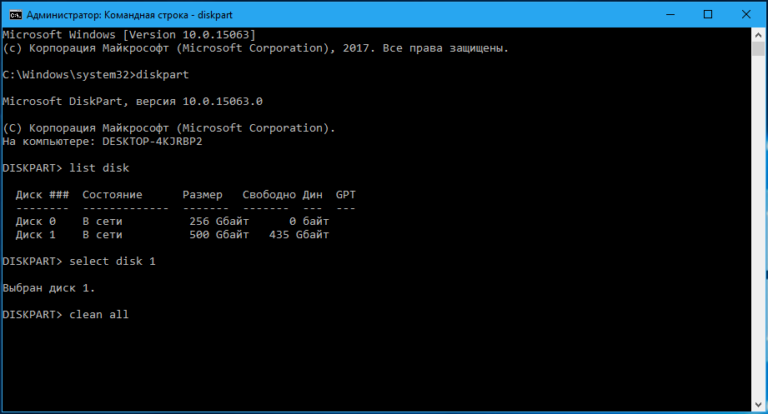 Обратите внимание, что вы
Обратите внимание, что вы
Веб-сайт: Alphr.com
Категория : Используйте в предложении
И, по адресу
Принудительная командная строка активации Windows
4 часа назад Принудительная командная строка активации Windows . Опубликовано 24.10.2021 автором admin. Командная строка Для принудительной активации Windows ; Force Windows Activation Command Line Windows 7 ; Командная строка Для принудительной активации Windows . Игра «20 вопросов» (4.49) Дар боли. BDSM: 12/07/12: Ставка есть ставка (4,25) Это была большая игра, и они не могли ставить деньги.
Веб-сайт: Updarea.swapfx.co
Категория : используйте слова в предложении
Активация, администрирование и
Активация продукта для Windows — онлайн и поддержка
4 часа назад Введите свой Ключ продукта Windows 7 При появлении запроса выберите Далее и следуйте инструкциям. Чтобы активировать Windows 7 по телефону: нажмите кнопку «Пуск», щелкните правой кнопкой мыши «Компьютер», выберите «Свойства», а затем выберите «Активировать Windows сейчас». Выберите Показать другие способы активировать . Введите ключ продукта Windows 7 и нажмите Далее.
Чтобы активировать Windows 7 по телефону: нажмите кнопку «Пуск», щелкните правой кнопкой мыши «Компьютер», выберите «Свойства», а затем выберите «Активировать Windows сейчас». Выберите Показать другие способы активировать . Введите ключ продукта Windows 7 и нажмите Далее.
Веб-сайт: Support.microsoft.com
Категория : использовать в предложении
И, активировать
Как активировать Windows 7 без ключей продукта
7 часов назад Еще есть много легко активировать на вашем Windows 7 без использования подлинного ключа продукта.Здесь мы по-разному обсуждаем , чтобы активировать на Windows 7 . Теперь следите за этим содержанием. Метод 1 С помощью cmd. Чтобы выполнить это, сначала вам нужно перейти в командную строку , для этого откройте cmd, используя поле поиска windows или параметр RUN.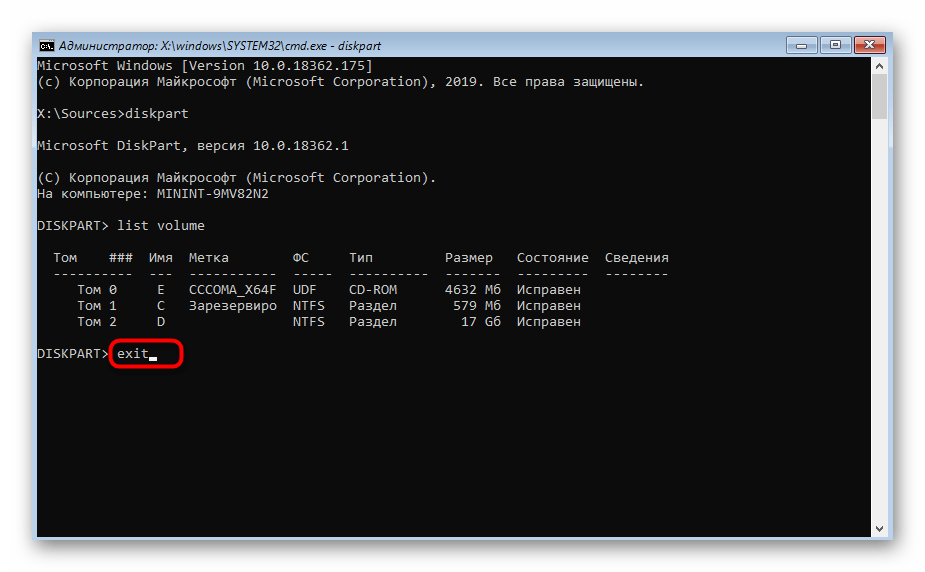
Расчетное время чтения: 4 минуты
Веб-сайт: Hindipanda.com
Категория : использовать в предложении
Are, Activate
Как найти Windows 7/8/10 ключ продукта с помощью cmd
1 час назад Запустите командную строку Windows (cmd) от имени администратора.Вы можете получить доступ к командной строке Windows различными способами. Для получения дополнительной информации, пожалуйста, прочтите: 10 крутых способов открыть командную строку в Windows ! Введите следующую команду и нажмите Enter. wmic path softwarelicensingservice получить OA3xOriginalProductKey.
Расчетное время чтения: 3 минуты
Веб-сайт: Prabidhi.info
Категория : использовать в предложении
Как администратор, доступ и
Как постоянно активировать Windows 10 Бесплатно с CMD
5 часов назад Как Активировать Windows 10 Pro с помощью CMD.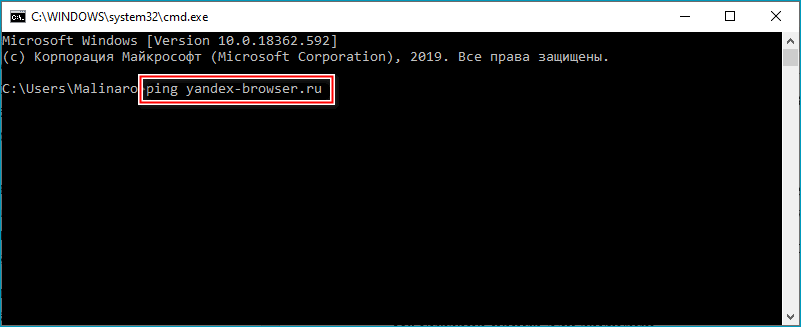 Шаг 1. Нажмите Пуск и введите cmd, щелкните правой кнопкой мыши приложение Командная строка и выберите Запуск от имени администратора. Шаг 2. Скопируйте и вставьте следующую командную строку в окно командной строки и нажмите Enter. Если вы покупаете или найдите ключ активации для Windows 10 Pro, вы можете заменить « Windows 10 лицензионный ключ» в командной строке после slmgr / ipk.
Шаг 1. Нажмите Пуск и введите cmd, щелкните правой кнопкой мыши приложение Командная строка и выберите Запуск от имени администратора. Шаг 2. Скопируйте и вставьте следующую командную строку в окно командной строки и нажмите Enter. Если вы покупаете или найдите ключ активации для Windows 10 Pro, вы можете заменить « Windows 10 лицензионный ключ» в командной строке после slmgr / ipk.
Веб-сайт: Minitool.com
Категория : использовать в предложении
Активировать, и, приложение, как, администратор, активация, после
Включить (скрытую) учетную запись администратора в Windows 7, 8
3 часа назад Сначала вам нужно открыть командную строку в режиме администратора, щелкнув правой кнопкой мыши и выбрав «Запуск от имени администратора» (или используйте сочетание клавиш Ctrl + Shift + Enter в поле поиска).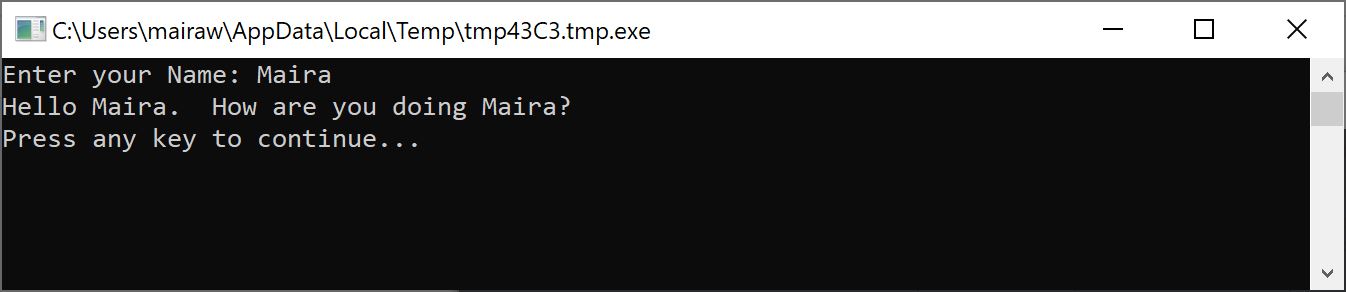 Обратите внимание, что это работает одинаково во всех версиях Windows . Просто найдите cmd и затем щелкните правой кнопкой мыши значок командной строки в меню «Пуск» или на начальном экране.
Обратите внимание, что это работает одинаково во всех версиях Windows . Просто найдите cmd и затем щелкните правой кнопкой мыши значок командной строки в меню «Пуск» или на начальном экране.
Веб-сайт: Howtogeek.com
Категория : использовать в предложении
Администратор, и, как, все
Команды Windows CMD: список кодов командной строки…
2 часа назад (Чтобы использовать команду в Windows 10, 8, 7 или Vista, сначала необходимо включить службу печати LPD и монитор порта LPR).All Win lpr Отправляет файл на компьютер, который использует демон принтера line (LPD). Чтобы использовать команду в Windows 10, 8, 7 или Vista, сначала необходимо включить службу печати LPD и монитор порта LPR. Все Win
Расчетное время чтения: 8 минут
Веб-сайт: Ionos. com
com
Категория : Использовать список в предложении
И, Все
Включить удаленный рабочий стол из командной строки ( CMD)
1 час назад Включить удаленный рабочий стол из CMD.Откройте редактор реестра, запустив regedit из «Выполнить». Измените данные значения fDenyTSConnections на 0. Мы можем включить удаленный рабочий стол из командной строки Windows , выполнив следующую команду . Чтобы отключить удаленный рабочий стол, нам нужно выполнить приведенную ниже команду . После выполнения вышеуказанной команды перезагрузка или выход из системы не требуются.
Веб-сайт: Windows-commandline.com
Категория : Использовать из в предложении
После, выше
Как включить учетную запись администратора Windows 7 по умолчанию
5 часов назад Это покажет вам как активировать Windows 7 встроенную учетную запись администратора , если ваша учетная запись администратора Windows 7 заблокирована. Предупреждение: Если вы активируете встроенную учетную запись администратора, рекомендуется создать для нее пароль, чтобы обеспечить безопасность. Закройте командную строку . Перезагрузите компьютер, и вы увидите встроенного администратора
Предупреждение: Если вы активируете встроенную учетную запись администратора, рекомендуется создать для нее пароль, чтобы обеспечить безопасность. Закройте командную строку . Перезагрузите компьютер, и вы увидите встроенного администратора
Веб-сайт: 4winkey.com
Категория : используйте в предложении
Активировать, администратор, учетную запись и
Изменить ключ продукта Windows 7 social.microsoft.com
7 часов назад Нажмите кнопку «Пуск» и введите: CMD (в поле «Поиск программ и файлов» в меню «Пуск»). В меню «Пуск» отобразится «CMD».exe », щелкните правой кнопкой мыши файл CMD.exe и выберите« Запуск от имени администратора ». В окне CMD введите: slmgr.vbs -ipk <введите здесь ключ продукта>.
Веб-сайт: Social.microsoft.com
Категория : Используйте слова в предложении
И, как администратор
Включить учетную запись администратора Windows из командной строки
5 часов назад Просто нажмите SHIFT + F10, чтобы открыть командную строку .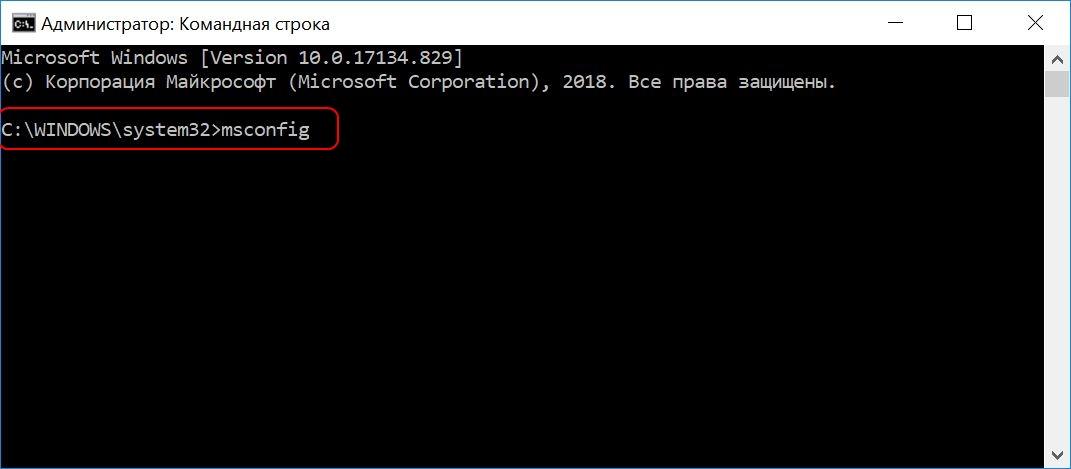 В командной строке введите следующие команды одну за другой, нажимая Enter после каждой. Это сделает копию файла utilman.exe, а затем заменит utilman.exe на cmd.exe. В большинстве случаев Windows 10 или 8 находится на диске d: \.
В командной строке введите следующие команды одну за другой, нажимая Enter после каждой. Это сделает копию файла utilman.exe, а затем заменит utilman.exe на cmd.exe. В большинстве случаев Windows 10 или 8 находится на диске d: \.
Веб-сайт: Top-password.com
Категория : Используйте слова в предложении
После и
Измените ключ продукта Windows после установки
4 часа назад Просто выполните следующие действия: Запуск в меню «Пуск» и введите в командной строке или cmd, чтобы он появился в списке поиска в меню «Пуск».Щелкните правой кнопкой мыши ярлык Command Prompt и выберите «Запуск от имени администратора». В командной строке администратора введите «slmgr.vbs -ipk». Чтобы активировал Windows после смены ключа, запустите «slmgr.vbs -ato». 7 Учебник
6 часов назад Хотя консольные программы не имеют отображения windows и меню обычных программ Windows , вы все равно можете использовать мышь для копирования и вставки текста в и из командной строки Windows . Чтобы скопировать текст в буфер обмена, вы должны извлечь прямоугольный блок из…
Чтобы скопировать текст в буфер обмена, вы должны извлечь прямоугольный блок из…
Веб-сайт: Sourcedaddy.com
Категория : использовать и в предложении
Хотя, И
Включить или отключить Брандмауэр Windows из командной строки
4 часа назад Управление брандмауэром Windows из командной строки . Во-первых, чтобы узнать, включен ли брандмауэр Windows на сервере или компьютере, введите команду в командной строке : netsh advfirewall show allprofiles.Убедитесь, что вы открыли командную строку администратора (нажмите Пуск, введите CMD и затем щелкните правой кнопкой мыши командную строку и выберите Запуск от имени
Веб-сайт: Helpdeskgeek.com
Категория : Используйте или в предложении
At, Advfirewall, Allprofiles, An, Administrator, And, As
Как активировать Windows 11? Попробуйте 3 способа прямо сейчас!
4 часа назад Ниже приведены шаги по активации Windows 11 с KMS в командной строке (CMD).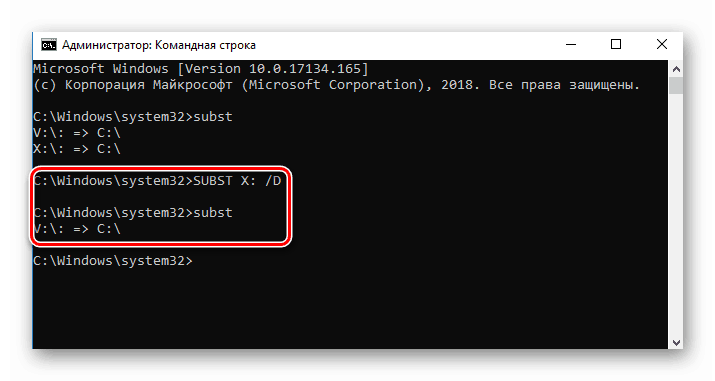 1. Запустите командную строку от имени администратора в Windows 11. Статья по теме: Как открыть командную строку (CMD) в Windows 11? ( 7 способов) 2. Установите лицензионный ключ: введите команду slmgr / ipk kmsclientkey и нажмите Enter. Ключ клиента KMS — это активация
1. Запустите командную строку от имени администратора в Windows 11. Статья по теме: Как открыть командную строку (CMD) в Windows 11? ( 7 способов) 2. Установите лицензионный ключ: введите команду slmgr / ipk kmsclientkey и нажмите Enter. Ключ клиента KMS — это активация
Веб-сайт: Minitool.com
Категория : использовать в предложении
Are, Activate, As, An, Administrator, Article, And, Activation
Как навсегда активировать Windows 10 с помощью CMD Free
8 часов назад Как навсегда Активировать Windows 10 с помощью команд KMS в командной строке .Нажмите кнопку «Пуск», найдите «CMD» и запустите от имени администратора. Затем используйте команду «slmgr / ipk yourlicensekey» , команду , чтобы установить лицензионный ключ. (ваш лицензионный ключ в приведенном выше коде — это ключ активации , который соответствует вашей версии Windows ).
(ваш лицензионный ключ в приведенном выше коде — это ключ активации , который соответствует вашей версии Windows ).
Веб-сайт: Blogarama.com
Категория : использовать в предложении
Активировать, и, как администратор, выше, активация
Включение / отключение межсетевого экрана из командной строки
3 часа назад Большое спасибо за обмен знаниями. Хочу добавить примечание: старая команда netsh.exe firewall set opmode disable или enable this command использовался только с общедоступным профилем для windows , чтобы включить или выключить ,,,, Но новая команда Специально это: Netsh.exe advfirewall установил состояние allprofiles на (идеально Command )
Веб-сайт: Windows-commandline.com
Категория : использование from в предложении
Add, Advfirewall, Allprofiles
Venv — Создание виртуальных сред — Python 3.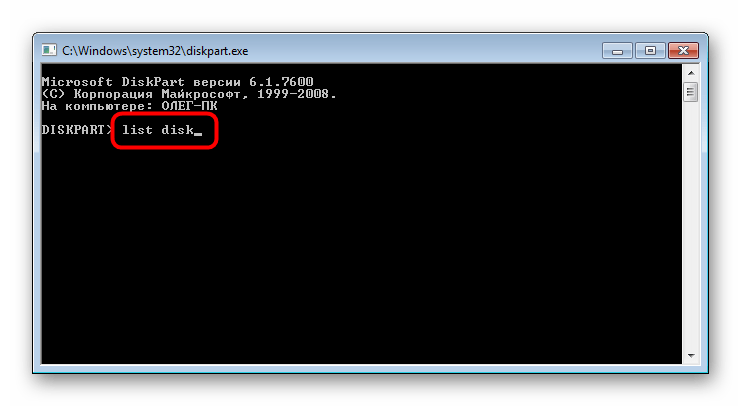 10.0
10.0
3 часа назад Выполнение этой команды создает целевой каталог (создает любые родительские каталоги, которые еще не существуют) и помещает в него файл pyvenv.cfg с домашним ключом, указывающим на установку Python, из которой выполняется команда (обычное имя для целевого каталога — .venv). Он также создает подкаталог bin (или Scripts в Windows ), содержащий копию / символическую ссылку двоичных / двоичных файлов Python
Website: Docs.python.org
Категория : Использование в предложении
Любое, уже и также
Как бесплатно активировать Windows 11 (все выпуски) с помощью командной строки или Windows Powershell?
Привет, ребята, сегодня я собираюсь показать вам, как бесплатно активировать Windows 11 (все выпуски) с помощью командной строки или Windows Powershell? Ищете часто встречающийся термин «Как активировать Windows 11 на ПК / ноутбуке?» (или) «Как активировать Windows 11 постоянно с помощью CMD?».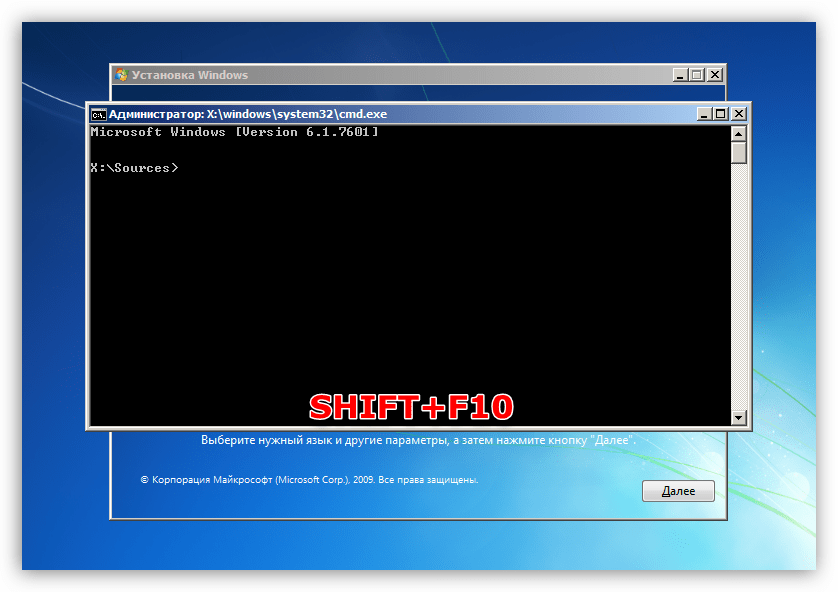
* Специальное примечание — Этот метод официально Legal и ключи KMS были предоставлены Microsft на их официальном сайте . Так что безопасно использовать.
TrendingКак изменить язык в Need For Speed Heat? | Загрузить исправление для английского языка Need for Speed HeatОзнакомьтесь с этим: Как исправить не удалось завершить автоматическое обновление WordPress — повторите попытку обновления сейчас Ошибка?
Как активировать Windows 11 (все выпуски) бесплатно с помощью командной строки или Windows Powershell?
Шаг 1: Щелкните правой кнопкой мыши Пуск и выберите Командная строка (администратор) в Windows 11.
Шаг 2: Теперь введите команду «slmgr / ipk Product Key» , чтобы установить лицензионный ключ.
Примечание. Ваш ключ — это ключ, соответствующий вашей ОС, и выберите его из списка ниже.
* Вы можете получить ключи Windows KMS с веб-сайта Microsoft *
https://docs.microsoft.com/en-us/windows-server/get-started/kmsclientkeys
Вот Список ключей установки клиента KMS для Windows
Домашняя страница: TX9XD-98N7V-6WMQ6-BX7FG-H8Q99 Домашний N: 3KHY7-WNT83-DGQKR-F7HPR-844BM Домашний для одного языка: 7HNRX-D7KGG-3K4RQ-4WPJ4-YTDFH В зависимости от страны происхождения: PVMJN-6DFY6-9CCP6-7BKTT-D3WVR Профессиональный: W269N-WFGWX-YVC9B-4J6C9-T83GX Профессиональный N: Mh47W-N47XK-V7XM9-C7227-GCQG9 Образование: NW6C2-QMPVW-D7KKK-3GKT6-VCFB2 Образование N: 2Wh5N-8QGBV-h32JP-CT43Q-MDWWJ Предприятие: NPPR9-FWDCX-D2C8J-H872K-2YT43 Предприятие N: DPh3V-TTNVB-4X9Q3-TJR4H-KHJW4
Шаг 3: Теперь, после выбора вашего конкретного и введите команду в командной строке и нажмите Enter.Вы увидите сообщение «Ключ продукта установлен успешно».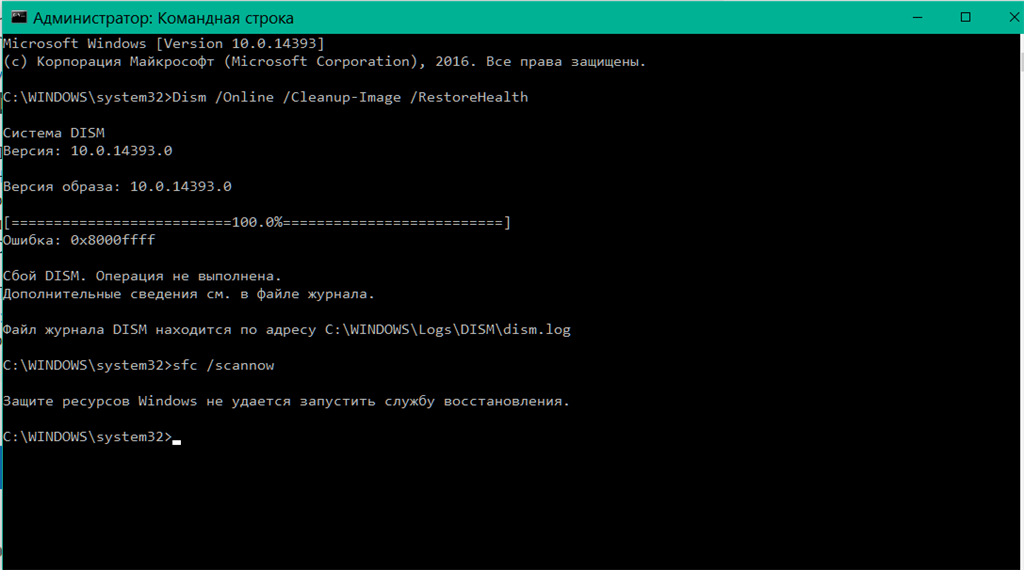
Шаг 4: Теперь введите команду «slmgr / skms kms.msguides.com».
Шаг 5: После ввода команды нажмите Enter, и вы увидите сообщение с надписью «Имя компьютера службы управления ключами установлено на kms.msguides.com».
Шаг 6: Теперь используйте эту команду «slmgr / ato» для активации Windows 11.
Если вы получите какие-либо ошибки,
Используйте альтернативные серверы KMS
* Вы можете использовать другие альтернативные серверы KMS для Windows *
Онлайн-адрес узла kms: -------- км.digiboy.ir 54.223.212.31 kms.cnlic.com kms.chinancce.com kms.ddns.net franklv.ddns.net k.zpale.com m.zpale.com mvg.zpale.com kms.shuax.com kensol263.imwork.net:1688 =========================== Автономный адрес узла кмс: -------- kms.lotro.cc mhd.kmdns.net110 noip.me 45.78.3.223 kms.didichuxing.coms zh.us.to toxykz.f3322.org 192.168.2.81.2.7.0 kms.guowaifuli.com 106.186.25.2393 rss.vicp.net:20439 122.226.152.230 222.76.251.188 annychen.pw heu168.6655.la kms.aglc.cc kms.landiannews.com kms.xspace.in подмигивает.тк
Шаг 7: Теперь введите команду «slmgr / skms kms.digiboy.ir».
Шаг 8: Теперь используйте эту команду «slmgr / ato»
(или)
Шаг 7: Теперь введите команду «slmgr / skms kms.chinancce.com».
Шаг 8: Теперь используйте эту команду «slmgr / ato»
Шаг 9: Вы увидите сообщение «Продукт успешно активирован».
Шаг 10: Теперь перейдите к Settings и щелкните System и щелкните по активации .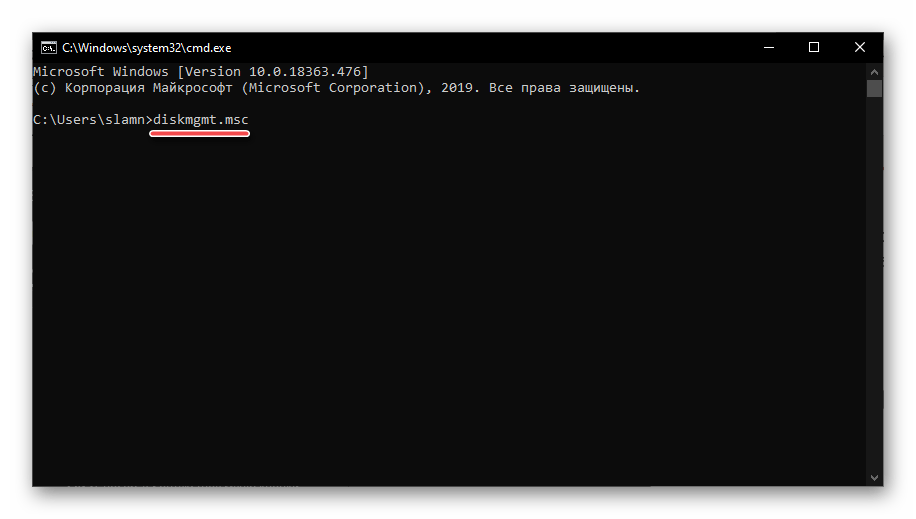
Шаг 11: Вы увидите, что Состояние активации Windows — Активно .
Вот и все. Готово. Хорошего дня.
@@@ Оставьте комментарии @@@
## Оставайтесь в безопасности, ребята, и живите счастливо ##
Проверьте, активирована ли Windows 10
Это руководство проведет вас через этапы проверки того, что компьютер под управлением Windows 10 активирован.
Microsoft выпустила Windows 10 пару дней назад, и хотя по большей части все прошло гладко, чем ожидалось, у некоторых пользователей возникли проблемы во время или после обновления.
Одна из распространенных проблем связана с активацией системы, и, похоже, она затронула в основном пользователей, которые запускали чистую установку Windows 10 после обновления.
Но даже если все прошло гладко и без проблем, вы можете узнать, действительно ли Windows 10 активирована.
Пользователи Windows 10 имеют несколько вариантов отображения состояния активации операционной системы.Это руководство предлагает вам несколько вариантов. Если вам нужен самый быстрый вариант, выберите второй метод, поскольку он описывает один ярлык для отображения состояния активации операционной системы.
1. Использование настроек
Хотя это, возможно, не самый быстрый вариант, для отображения состояния активации операционной системы требуется всего несколько щелчков мышью.
- Нажмите кнопку Windows или нажмите кнопку «Пуск» и выберите «Настройки» в открывшемся меню.Если вы не видите настроек, введите «Настройки» и нажмите «Ввод». В качестве альтернативы используйте Windows-i, чтобы напрямую открыть настройки.
- Перейдите в раздел «Обновление и безопасность».
- Выберите Активация слева.
- Здесь вы найдете статус активации операционной системы, а также ее выпуск.
- «Windows активирована» означает, что все прошло успешно.

2. Использование апплета системной панели управления
Это намного быстрее и дает тот же результат.
- Используйте сочетание клавиш Windows-Pause, чтобы открыть апплет системной панели управления. Состояние активации операционной системы отображается в разделе «Активация Windows» в нижней части экрана.
- Здесь вы найдете возможность изменить ключ продукта, если в этом возникнет необходимость.
- Если вы видите «Windows активирована», значит, активация прошла успешно.
3. Использование командной строки
Если вы предпочитаете использовать командную строку Windows, вы также можете использовать ее для отображения статуса активации.
- Нажмите клавишу Windows, введите cmd.exe и нажмите Enter.
- Введите slmgr / xpr и нажмите Enter.
- На экране появляется небольшое окно, в котором отображается состояние активации операционной системы.
- Если в сообщении указано «машина постоянно активирована», значит, она активирована успешно.

Теперь вы : Вы обновили систему до Windows 10? Сталкивались ли вы с проблемами во время или после процесса?
Сводка
Название статьи
Проверить, активирована ли Windows 10
Описание
В руководстве описаны три метода проверки состояния активации компьютера под управлением операционной системы Microsoft Windows 10.
Автор
Мартин Бринкманн
Издатель
Ghacks Technology News
Logo
РекламаАктивация Windows 7 может быть большой проблемой (Slui.exe и Slmgr.vbs)
Примечание: Это только для образовательных целей, потому что люди раньше сталкивались с проблемами лицензирования на Vista.
Активация Windows 7 может вызвать множество проблем. Прежде всего, вы должны создать точку восстановления, прежде чем что-либо делать, а затем следуйте инструкциям ниже.
Важные примечания на стороне:
- Невозможно включить системную защиту жесткого диска в безопасном режиме !!!
- Slmgr.
 vbs не может быть запущен в безопасном режиме
vbs не может быть запущен в безопасном режиме
Файлы, которые должны быть на месте, если вы хотите активировать Windows 7:
По умолчанию: C: / Windows / System32 /
- slwga.dll
- slmgr.vbs
- slui .exe (переименовать .bak в slui .exe)
- slui .exe.mui (в подпапке «en-US»)
Имеется ли лицензия на вашу копию Windows 7?
Введите «winver» в поле поиска, и должно появиться следующее: Показать вашу лицензию Windows 7 — команда «winver»
Какой у вас текущий ключ Windows 7?
Может быть, вы хотите узнать свой текущий ключ или убедиться, что вы применили правильный ключ, тогда вам понадобится сторонний инструмент.Отличный инструмент для отображения вашего ключа Windows 7 — «Magic Jelly Bean Keyfinder».
Скачать Keyfinder
Переустановите Windows 7, чтобы продлить срок ознакомления на 30 дней (полностью законно)
Если вы хотите еще раз протестировать Windows 7, то можете пару раз переустановить Windows 7.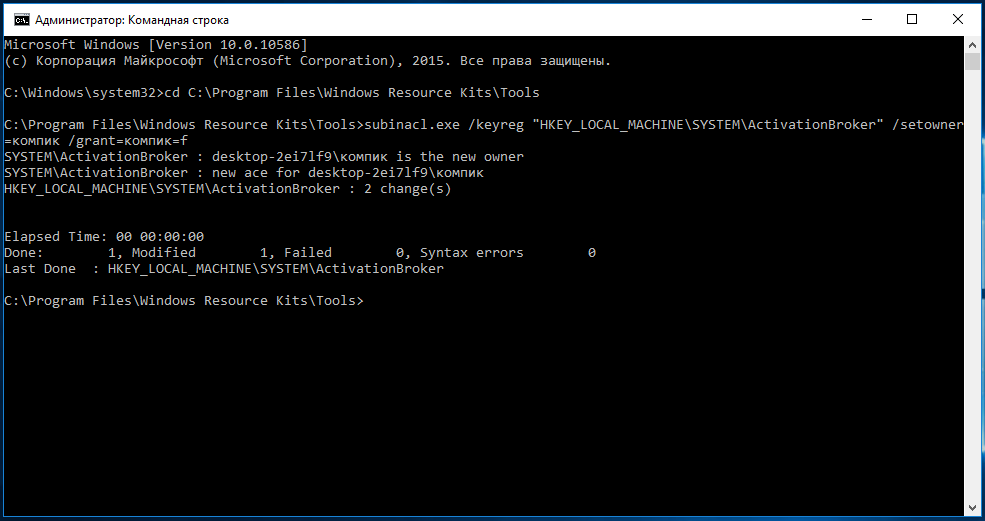 Откройте «cmd.exe» (введите cmd в поле поиска) и используйте эти команды для перезапуска Windows 7. Обязательно запустите cmd от имени администратора (щелкните правой кнопкой мыши «Запуск от имени администратора»)!
Откройте «cmd.exe» (введите cmd в поле поиска) и используйте эти команды для перезапуска Windows 7. Обязательно запустите cmd от имени администратора (щелкните правой кнопкой мыши «Запуск от имени администратора»)!
slmgr.vbs / rilc (переустановить лицензию)
slmgr.vbs / rearm (продлить оценку на 30 дней)
Избегайте взломов Windows 7:
Некоторые хаки доставляют много проблем. Не пытайтесь удалить «водяные знаки» или «отправить отзыв», это того не стоит. Поверьте мне. Это испортит всю вашу службу лицензирования и конфигурацию.
Диспетчер лицензирования Windows 7 — slmgr.vbs
Если у вас возникли проблемы с активацией Windows 7, вы должны быть знакомы с диспетчером лицензирования Windows.
Вот параметры времени выполнения для «slmgr.vbs »:
- -ipk [KEY] устанавливает ключ продукта (тоже предприятие) или меняет местами текущий ключ
- -upk — удаляет ключ продукта
- -ato — активировать Windows
- -dli [Идентификатор активации | Все] — информация о лицензии
- -dlv [Код активации | Все] — отобразить подробную информацию о лицензии
- -xpr — отображает дату истечения срока действия текущей лицензии
- -dti — отобразить идентификатор установки, необходимый для онлайн-активации
- -atp — активирует Vista с предоставленным идентификатором подтверждения — (без кавычек)
- -cpky — позволит вам удалить информацию, связанную с ключом продукта, из реестра
- -ilc — устанавливает лицензию — (без кавычек)
- -rilc — переустановить файлы системной лицензии
- -rearm — сбросить лицензионный статус вашей Windows Vista
- -sprt port Установить порт прослушивания узла KMS (где порт — это идентификатор порта).

- -sdns Включить динамическую публикацию DNS (по умолчанию).
- -cdns Отключить динамическую публикацию DNS.
- -cpri Установить низкий приоритет процессора KMS.
- -spri Установить нормальный приоритет процессора KMS (по умолчанию).
- -xpr Показать дату истечения срока действия активации.
Как восстановить системные файлы
Получаете ли вы сообщение: slmgr.vbs — «Служба не запущена» или что-то подобное? Затем вы можете попробовать восстановить системные файлы:
- Открыть cmd.exe еще раз и введите «sfc / scannow».
Как начать процесс лицензирования программного обеспечения:
- Откройте cmd.exe и введите «net start sppsvc»
Как запустить Windows 7 в «безопасном режиме»?
Некоторые процессы, связанные со службой лицензирования, можно запустить только в безопасном режиме. Нажмите F8 во время загрузки. В первый раз, когда вы сделаете это, ваш менеджер загрузки и устройства могут появиться, выберите свой диск и сразу же снова нажмите F8.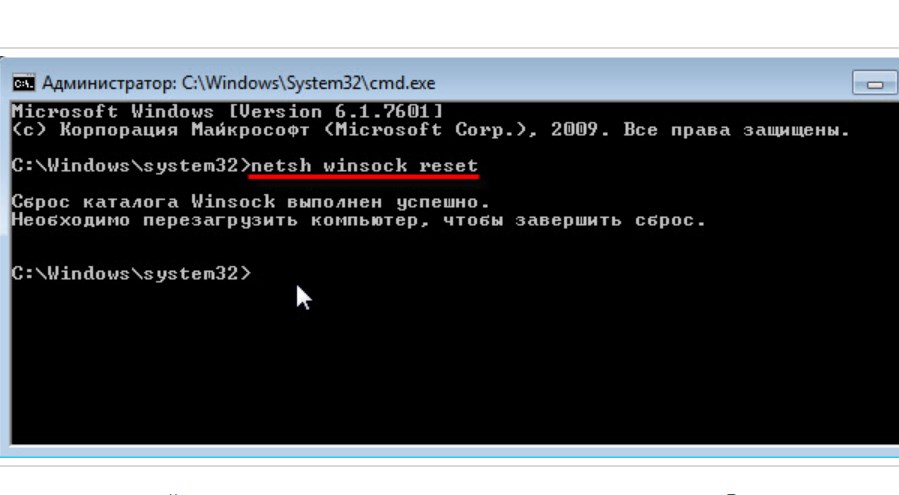 Затем вы сможете выбрать «безопасный режим», «безопасный режим + сеть и т. Д.».
Затем вы сможете выбрать «безопасный режим», «безопасный режим + сеть и т. Д.».
Как активировать Windows 10 бесплатно 2020
Вы обнаружили, что операционная система Windows 10 не активирована? Когда вы вносите существенные изменения в оборудование своего устройства, например заменяете материнскую плату или обновляете жесткий диск вашего компьютера до лучшего SSD, Windows 10 может больше не активироваться. Есть несколько способов бесплатно активировать Windows 10, для активации вам понадобится 25-значный ключ продукта или цифровая лицензия.
Как активировать Windows 10 с помощью цифровой лицензии
Цифровые лицензии связаны с вашим оборудованием и вашей учетной записью Microsoft и могут активировать вашу копию Windows после того, как ваш компьютер будет подключен к Интернету и вы войдете в свою учетную запись Microsoft. Этот метод активации предназначен для всех пользователей, обновляющих подлинную копию Windows 7 | От Windows 8.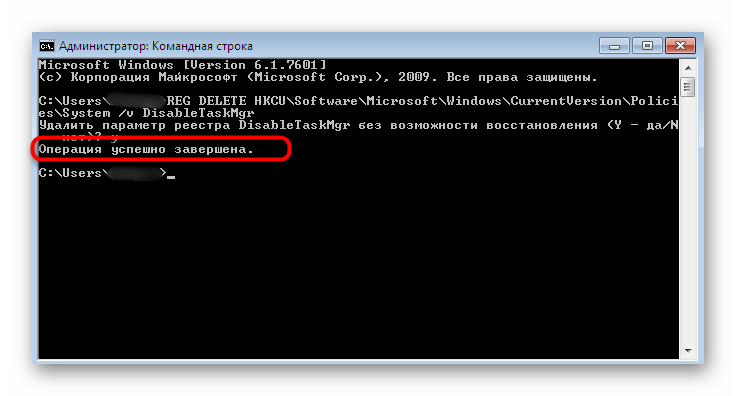 1 до Windows 10.
1 до Windows 10.
1. Во время установки Windows 10 выберите У меня нет ключа продукта , когда будет предложено активировать.
2. Установите и войдите в свою учетную запись Microsoft и подключитесь к Интернету, вы будете активированы.
3. Вы сможете проверить, активирована ли Windows.
Убедитесь, что вы связали свою учетную запись Microsoft с цифровой лицензией, чтобы подготовиться к изменениям оборудования.
Как активировать Windows 10 с помощью ключа продукта
Если у вас есть ключ продукта, вы можете использовать Изменить ключ продукта для активации Windows 10.
Чтобы ввести ключ продукта, нажмите кнопку Start , а затем выберите Settings > Update & Security > Activation . Под ключом продукта Update щелкните Изменить ключ продукта , затем введите ключ продукта, соответствующий вашему выпуску Windows 10.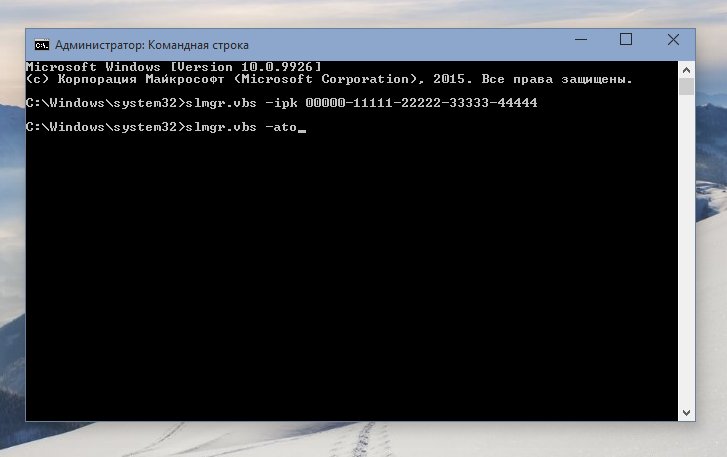
Как активировать Windows 10 Pro бесплатно с помощью CMD
Шаг 1. Откройте командную строку от имени администратора.
В поле поиска введите cmd , а затем выберите Запуск от имени администратора .
Шаг 2. Установите ключ клиента KMS .
Используйте команду «slmgr / ipk yourlicensekey», чтобы установить лицензионный ключ. Если вы найдете другие ключи для Windows 10 Pro, вы можете заменить его ключом в командной строке после slmgr / ipk, как показано на следующем рисунке.
slmgr / ipk W269N-XXXXX-XXXXX-XXXXX-XXXXX
Шаг 3. Используйте следующие командные строки для подключения к серверу KMS и активации Windows.Не забудьте нажать . Введите после ввода каждой строки.
slmgr / skms kms.xspace.in
slmgr / ато
Шаг 4: Если вы хотите проверить, активирована ли ваша Windows, введите slmgr. vbs -xpr и нажмите Enter.
vbs -xpr и нажмите Enter.
Как активировать Windows 10 Enterprise бесплатно с помощью CMD
Шаг 1. Откройте командную строку от имени администратора (Win + X, A).
Шаг 2: В окне командной строки запустите эту командную строку « slmgr.vbs / upk », нажмите Введите ключ .
Шаг 3. Используйте эту командную строку для установки ключа продукта Windows 10 Корпоративная.
slmgr / ipk NPPR9-XXXXX-XXXXX-XXXXX-XXXXX
Шаг 4: Затем используйте эту командную строку и нажмите , введите .
слмгр / скмс ж.ус.то
slmgr / ато
Как активировать Windows 7 бесплатно
Идея адаптивного дизайна заключается в том, чтобы ваш сайт выглядел хорошо при любом разрешении, а не только на настольных компьютерах и мобильных устройствах.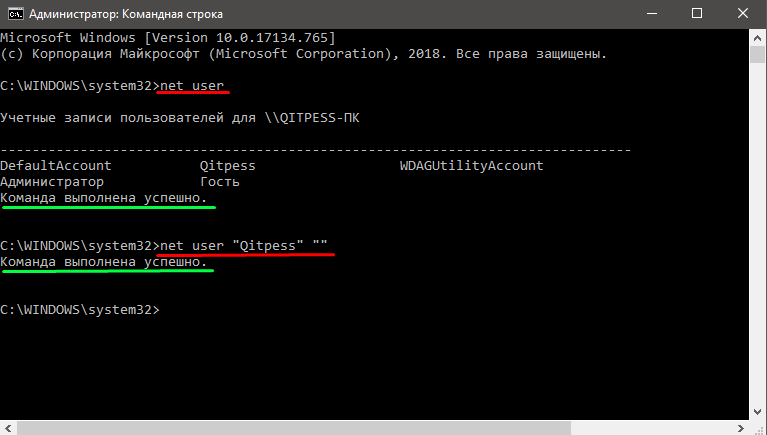 Ваш настольный и мобильный сайты находятся на одной странице с адаптивным сайтом, и их размер изменяется в соответствии с размером устройства.
Ваш настольный и мобильный сайты находятся на одной странице с адаптивным сайтом, и их размер изменяется в соответствии с размером устройства.
Что такое адаптивный дизайн?
Размер вашего веб-сайта может изменяться под любой экран с адаптивным дизайном. Вместо того чтобы создавать отдельные мобильные и настольные сайты, ваш сайт должен масштабироваться под любое устройство. Люди будут использовать ваш сайт разными способами в реальном мире: маленькие телефоны, большие телефоны, планшеты, планшеты в ландшафтном режиме, нетбуки, ноутбуки, iMac 5K и т. Д.
Домашнюю страницу infohubnepal.com можно просмотреть здесь: infohubnepal При просмотре на настольном компьютере она содержит заголовок с логотипом и основными категориями, а также ссылки на социальные сети и гамбургер-меню (панели). Все поля со статьями расположены в сетке, которая масштабируется по размеру экрана, но никогда не будет занимать больше (так как слишком большое масштабирование будет выглядеть странно).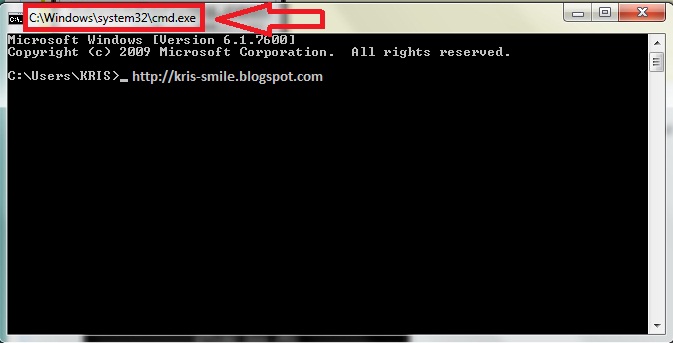 В результате сайт здесь выглядит лучше всего.
В результате сайт здесь выглядит лучше всего.
В меню недостаточно места для всех этих кнопок, и недостаточно места для отображения боксов статей бок о бок, поэтому меню сворачивается в гамбургер-меню, а боксы статей расположены в столбец.Пока устройство имеет столбец полной ширины, он будет (минус 20 пикселей с каждой стороны для заполнения).
В результате вы можете увидеть, насколько хорошо ваш сайт масштабируется на вашем. Щелкнув правой кнопкой мыши в любом месте и выбрав «Проверить», вы можете получить инструменты разработчика Chrome. Откроется новое окно, в котором вы можете выбрать «Адаптивный» в качестве типа вашего устройства.
Можно изменить размер вашего сайта, взявшись за один из маркеров на краю или введя вручную значения пикселей. Также может быть показан предварительный просмотр того, как это будет выглядеть на популярных разрешениях смартфонов (хотя вы все равно должны протестировать на реальном устройстве).
Как работает адаптивный дизайн?
Прежде чем переходить к адаптивному дизайну, сначала необходимо исправить проблему с мобильными страницами и окном просмотра.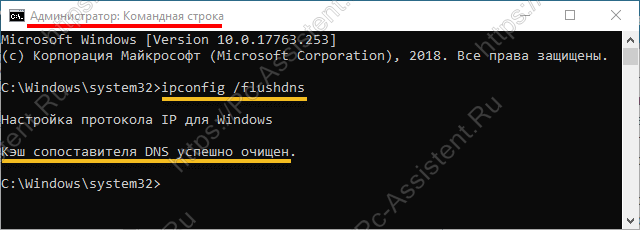 Ваш мобильный веб-сайт может быть уменьшен и отображаться некорректно, если этот метатег отсутствует в заголовке HTML. Поскольку это довольно типичный образец шаблона, он может быть уже установлен, но если это не так, добавьте его:
Ваш мобильный веб-сайт может быть уменьшен и отображаться некорректно, если этот метатег отсутствует в заголовке HTML. Поскольку это довольно типичный образец шаблона, он может быть уже установлен, но если это не так, добавьте его:
Волшебное свойство display: flex, также известное как flexbox, является наиболее распространенным способом сделать веб-сайты адаптивными.Flexbox регулирует размер предметов в контейнере в соответствии с размером окна. Для начала создайте контейнер и установите его отображение на: flex:
. .container {
дисплей: гибкий;
} Затем установите параметр flex для всех дочерних элементов:
Это заставит дочерние элементы расширяться и занимать столько места, сколько позволяет контейнер. Например, если у вас двое детей, каждый будет занимать 50% места:
Если вместо этого вы установите для второго дочернего элемента значение flex: 2 , он займет вдвое больше места, чем другой (всего 66%).
Когда экран сжимается, дети сжимаются вместе с ним. Однако они достигнут точки, когда они не смогут сжаться меньше, чем размер их содержимого, но вы можете заставить их переноситься на другую строку (точно так же, как текст) с помощью flex-wrap на контейнере.
.container {
flex-wrap: обертка;
} Теперь вы никогда не столкнетесь с проблемой того, что контент вашего сайта будет за пределами экрана или настолько сжат, что станет неразборчивым.
Еще одна технология CSS, лежащая в основе адаптивного дизайна, — это медиа-запросы.Медиа-запросы подобны операторам CSS If , которые позволяют проверить значение перед применением некоторого CSS. Вы можете использовать это для динамического стилизации компонентов в зависимости от ширины браузера. Например, если у вас есть верхняя строка меню, которую вы хотите скрыть на мобильном телефоне и заменить ее гамбургер-меню, вы можете скрыть ее с помощью запроса @media :
. menubar {
дисплей: блок
}
@media screen и (max-width: 600 пикселей) {
.строка меню{
дисплей: нет;
}
}
menubar {
дисплей: блок
}
@media screen и (max-width: 600 пикселей) {
.строка меню{
дисплей: нет;
}
} 600 пикселей — это просто произвольное значение, используемое для определения пределов большинства мобильных устройств, но у вас может быть много точек останова, которые изменяют стиль. Вы можете использовать их в сочетании с flexbox для изменения свойств гибкости в зависимости от размера устройства, например, один общий используется для отображения горизонтальных списков по вертикали и выравнивания по центру для облегчения чтения на мобильных устройствах.
Об адаптивном дизайне гораздо больше, чем мы можем здесь рассказать, поэтому, если вы хотите узнать больше о CSS, стоящем за ним, вы можете прочитать это отличное руководство по flexbox от CSS Tricks или прочитать документацию W3Schools по медиа-запросам.
Как сделать мой сайт адаптивным?
Если вы не хотите тратить время на переделку своего сайта с учетом flexbox, существует множество адаптивных шаблонов сайтов, которые вы можете использовать в качестве основы, в том числе множество бесплатных. Множество шаблонов, которые вы можете использовать с управляемыми хостинг-провайдерами (GoDaddy, SquareSpace, Wix и т. Д.)) будет отзывчивым прямо из коробки. Underscores — отличный бесплатный стартовый шаблон для WordPress.
Множество шаблонов, которые вы можете использовать с управляемыми хостинг-провайдерами (GoDaddy, SquareSpace, Wix и т. Д.)) будет отзывчивым прямо из коробки. Underscores — отличный бесплатный стартовый шаблон для WordPress.
Если вы хотите написать код самостоятельно, но не хотите делать это все вручную, существует множество сторонних библиотек для работы с flexbox. Самым популярным из них является Bootstrap, который добавляет простые в использовании классы для работы с flexbox (наряду со многими другими полезными элементами пользовательского интерфейса). С помощью Bootstrap вы указываете контейнеры с классом row , а затем указываете размер столбца с такими классами, как col-md-6 , а CSS обрабатывается за вас.Например, следующий код упорядочит каждый div в строку из трех на рабочем столе и добавит точку останова медиа-запроса, чтобы превратить его в столбец полной ширины на мобильном устройстве:
// контент
// контент
// контент
Размеры измеряются из 12, поэтому col-md-4 установит ширину div 33% для среднего размера ( "md" ), а col-sm-12 установит ширину 100% на малогабаритные устройства ( см, ).



 vbs -upk
vbs -upk
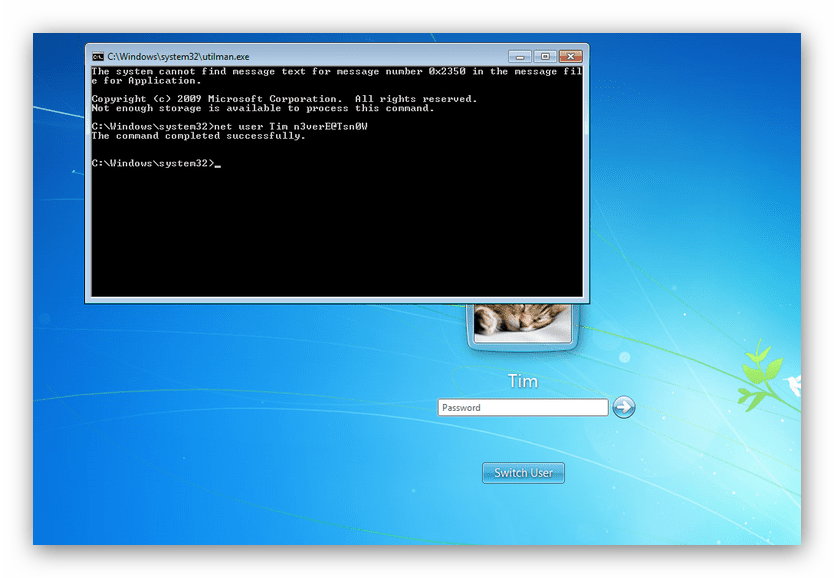 Нажимаем на страницу активации и выбираем «Устранение неполадок». Нажимаем на ссылке «На этом устройстве недавно были изменены аппаратные компоненты».
Нажимаем на страницу активации и выбираем «Устранение неполадок». Нажимаем на ссылке «На этом устройстве недавно были изменены аппаратные компоненты».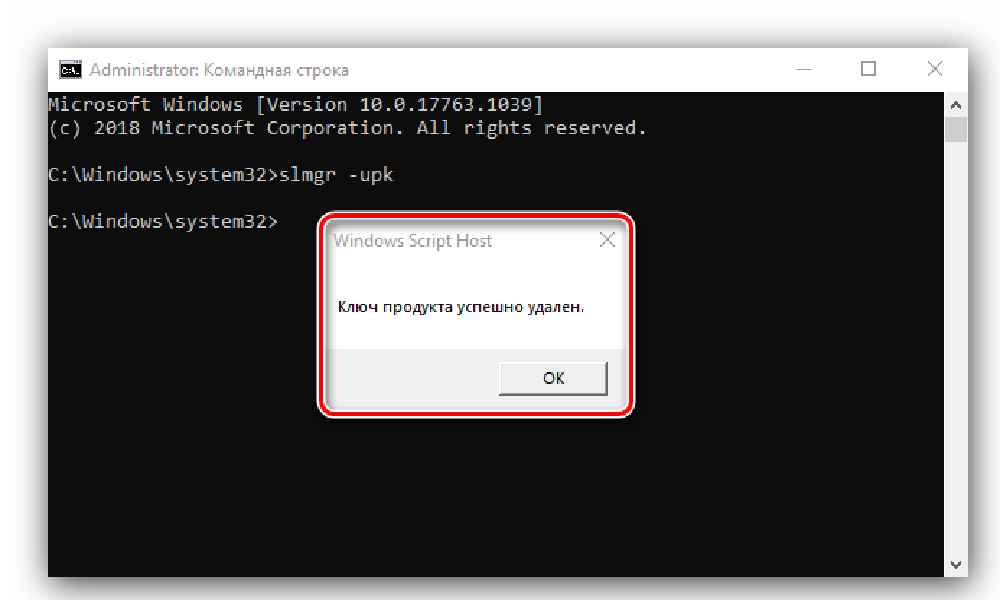 ir
ir cc
mhd.kmdns.net110
noip.me
45.78.3.223
kms.didichuxing.coms
zh.us.to
toxykz.f3322.org
192.168.2.81.2.7.0
kms.guowaifuli.com
106.186.25.2393
rss.vicp.net:20439
122.226.152.230
222.76.251.188
annychen.pw
heu168.6655.la
kms.aglc.cc
kms.landiannews.com
kms.xspace.in
подмигивает.тк
cc
mhd.kmdns.net110
noip.me
45.78.3.223
kms.didichuxing.coms
zh.us.to
toxykz.f3322.org
192.168.2.81.2.7.0
kms.guowaifuli.com
106.186.25.2393
rss.vicp.net:20439
122.226.152.230
222.76.251.188
annychen.pw
heu168.6655.la
kms.aglc.cc
kms.landiannews.com
kms.xspace.in
подмигивает.тк
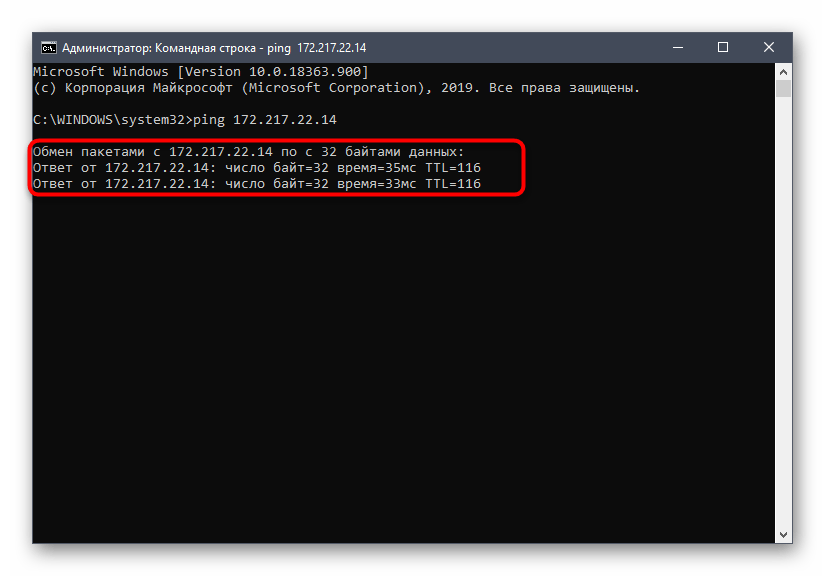
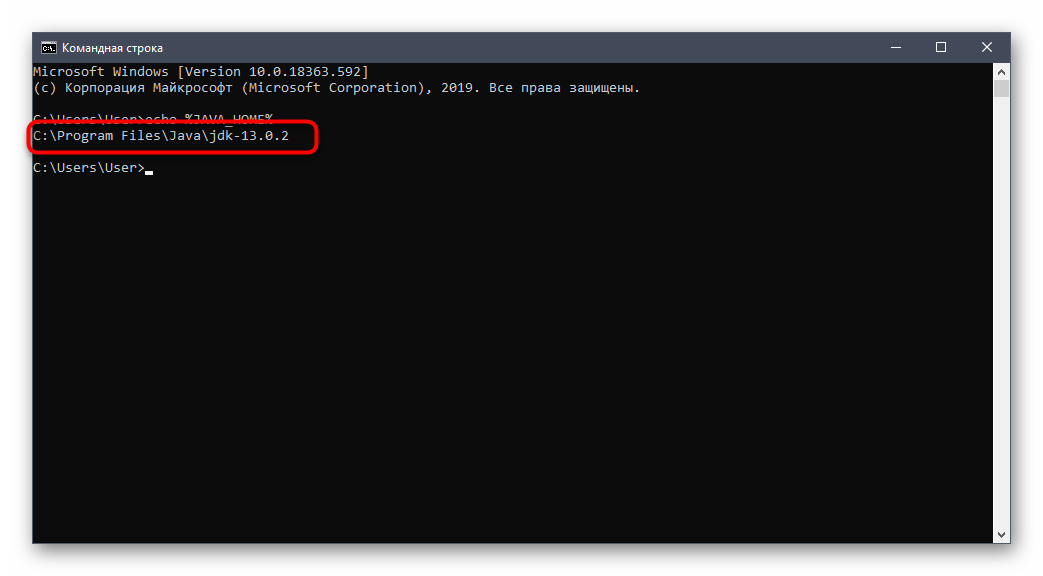
 vbs не может быть запущен в безопасном режиме
vbs не может быть запущен в безопасном режиме
 menubar {
дисплей: блок
}
@media screen и (max-width: 600 пикселей) {
.строка меню{
дисплей: нет;
}
}
menubar {
дисплей: блок
}
@media screen и (max-width: 600 пикселей) {
.строка меню{
дисплей: нет;
}
}